Как сделать фотоколлаж с музыкой: Создать слайд-шоу с музыкой онлайн
Наложить музыку на фото | 3 способа добавить музыку к фотографиям
Чтобы фотография передавала как можно больше эмоций и энергетики момента, ее можно сделать музыкальной. Наложить музыку на фото или сделать целое музыкальное слайд-шоу можно через специальные сервисы, например, FromFoto или Movavi Slideshow Maker. Это можно делать с ПК, iPhone и устройств на платформе Android. Давайте разберемся, как на фото наложить музыку и передать обстановку значимых моментов жизни во всей полноте.
- Как на фото наложить музыку с помощью Movavi
- Как наложить музыку на фототс помощью приложений для iPhone, Android и Windows 10
- Как наложить музыку на фото онлайн-редактором
С программой Movavi Slideshow Maker создать атмосферный фильм из фотографий очень просто! Добавляйте переходы между кадрами, музыку и титры по своему вкусу. Интуитивно понятный интерфейс программы и пошаговая инструкция, приведенная ниже, позволят вам создать музыкальный фотоальбом всего за несколько минут. Скачайте Movavi Slideshow Maker прямо сейчас и начинайте творить!
Интуитивно понятный интерфейс программы и пошаговая инструкция, приведенная ниже, позволят вам создать музыкальный фотоальбом всего за несколько минут. Скачайте Movavi Slideshow Maker прямо сейчас и начинайте творить!
Скачать бесплатно
Скачать бесплатно
Шаг 1. Установите Movavi СлайдШОУ
После скачивания файла запустите дистрибутив и установите программу, следуя инструкциям на экране. По окончании установки программа запустится автоматически.
Шаг 2. Выберите режим работы
В программе доступно два режима: упрощенный и расширенный. Если вы хотите без лишних усилий совместить фото и музыку и сделать видео, выберите режим Мастер создания слайд-шоу. Если же вы хотите добавить к своему слайд-шоу спецэффекты и стикеры, а также воспользоваться другими интересными опциями, нажмите Ручной режим создания фильмов. Инструкции по работе с каждым из режимов приведены в следующем шаге.
Шаг 3. Создайте слайд-шоу
С помощью Мастера создания слайд-шоу:
Шаг 3.
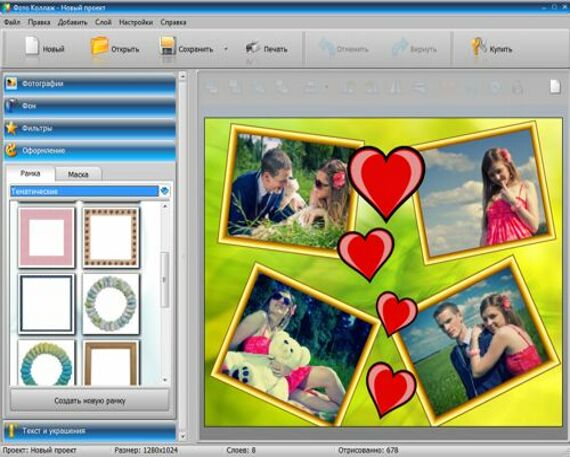 1. Загрузите фотографии
1. Загрузите фотографииИтак, вы хотите сделать слайд-шоу в простом режиме. Во вкладке Файлы нажмите Добавить файлы или Добавить папку, чтобы загрузить фото или картинки для своего слайд-шоу. Вы можете менять порядок загруженных вами изображений, перетаскивая их в рабочей области, а также удалять их, нажимая на соответствующую иконку, появляющуюся при наведении на изображение.
Шаг 3.2. Выберите тему (по желанию)
Если вы создаете слайд-шоу по определенному поводу (например, день рождения, свадьба, и т. д.), вы можете выбрать соответствующий шаблон. Каждый шаблон содержит собственные переходы, титры и фоновую музыку – вам не нужно выбирать их вручную. Если какой-либо из шаблонов вам подходит, кликните по нему, нажмите Далее и переходите к шагу 3.3. Если вы хотите самостоятельно выбрать музыку, переходы и титры, выберите Без переходов и нажмите Далее.
Шаг 3.3. Добавьте музыку
Откройте вкладку Музыка.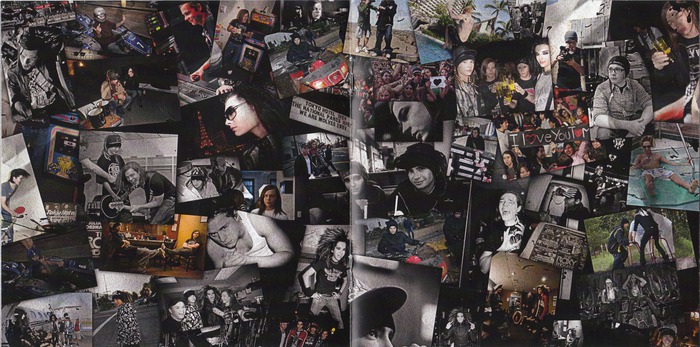 Нажмите Добавить файлы, чтобы загрузить аудиофайлы или выберите готовую композицию из списка слева.
Нажмите Добавить файлы, чтобы загрузить аудиофайлы или выберите готовую композицию из списка слева.
Шаг 3.4. Добавьте титры
Во вкладке Просмотр вы можете добавить начальные и финальные титры – просто введите нужный текст в соответствующие поля. Помимо этого вы также можете подстроить слайд-шоу под длительность музыки и убрать черные полосы с фото и видео. В правой части окна вы можете посмотреть предварительный результат монтажа.
Вы почти у цели, осталось только сохранить готовое слайд-шоу! Для этого перейдите во вкладку Экспорт, нажмите Сохранить видеофайл и перейдите к шагу 4.
С помощью Ручного режима создания фильмов:
Шаг 3.1. Загрузите файлы в программу
Нажмите кнопку Добавить файлы и выберите фотографии и видеофайлы, которые будете использовать для создания слайд-шоу. Выбранные файлы появятся на Шкале времени в нижней части окна программы.
Шаг 3.2. Задайте порядок слайдов и добавьте переходы
Расположите слайды в нужном порядке на монтажном столе.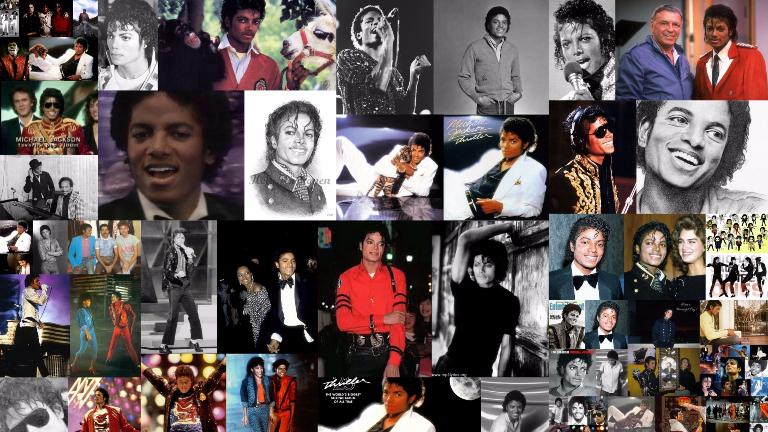 Чтобы поменять расположение фотографии, перетащите ее на новое место, удерживая левую кнопку мыши. Для добавления переходов между слайдами откройте вкладку Переходы, выберите приглянувшуюся анимацию и перетащите ее в пространство между снимками в рабочей области.
Чтобы поменять расположение фотографии, перетащите ее на новое место, удерживая левую кнопку мыши. Для добавления переходов между слайдами откройте вкладку Переходы, выберите приглянувшуюся анимацию и перетащите ее в пространство между снимками в рабочей области.
Шаг 3.3. Добавьте музыку и титры
Чтобы соединить фото с музыкой, снова нажмите кнопку Добавить файлы и загрузите песни, мелодии или отдельные звуки из вашей коллекции. Ваше аудио будет автоматически добавлено на отдельную дорожку на Шкале времени. Вы также можете нажать кнопку Музыка и выбрать одну из готовых мелодий.
Как сделать фотографии с музыкой более увлекательными? Просто добавьте надписи! Кликните по вкладке Титры, выберите понравившийся вам вариант и перетащите его в рабочую область программы. Время воспроизведения титров можно менять, растягивая или сокращая соответствующий блок. Нажмите Применить для сохранения настроек титров.
Вы почти у цели, осталось только сохранить готовое слайд-шоу! Для этого нажмите кнопку Сохранить и перейдите к шагу 4.
Шаг 4. Сохраните готовое видео
Выберите одну из вкладок в левой части открывшегося окна, чтобы экспортировать получившийся видеоклип для просмотра на компьютере, мобильном устройстве или подготовить его для загрузки в интернет. Чтобы начать экспорт файла, нажмите Старт. Создание ярких слайд-шоу и наложение музыки на фото не составят труда, если воспользоваться программой Movavi СлайдШОУ!
Movavi СлайдШОУ
Удобная программа для создания слайд-шоу своими руками
Как наложить музыку на фото с помощью приложения?
Существует несколько способов передавать в каждом кадре максимум эмоций и создавать запоминающиеся презентации при помощи наложения на фотослайды музыкального сопровождения.
Приложение для iPhone
Проще всего создавать музыкальные фотографии владельцам iPhone. Создавая новую историю, обратите внимание на стикер Music. Собранные в каталоге 15-секундные музыкальные файлы уже снабжены авторским правом, поэтому их можно беспрепятственно использовать.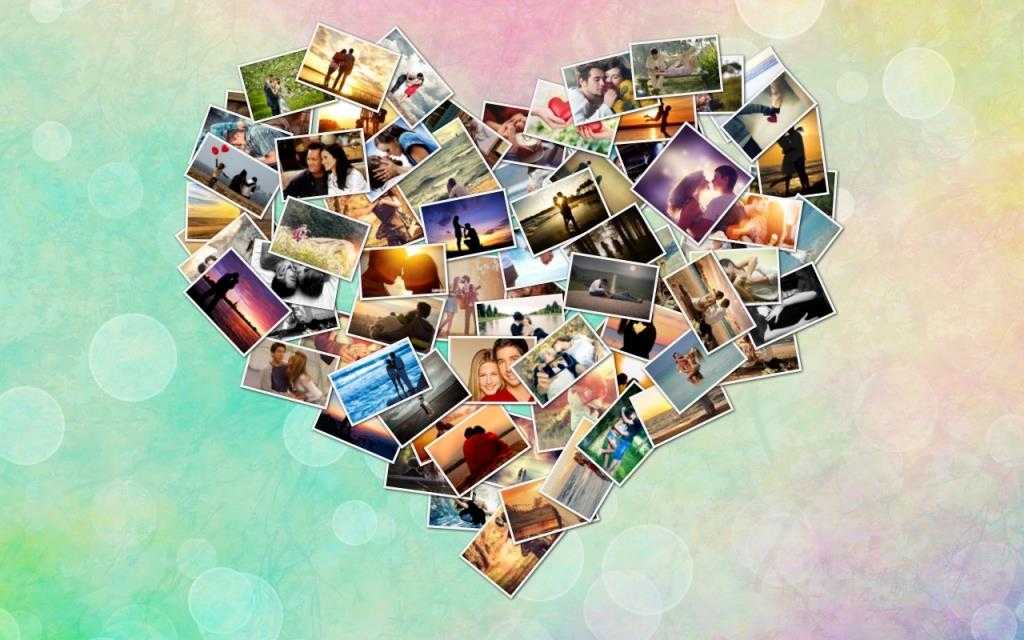 В приложении для Android такой функции нет, поэтому придется пользоваться сторонними приложениями и программами.
В приложении для Android такой функции нет, поэтому придется пользоваться сторонними приложениями и программами.
Есть также специальное приложение для iPhone – iMovie. Работать с ним чрезвычайно просто:
- Запустите приложение.
- Выберите фотографию и нажмите на Создать фильм.
- В верхней части экрана нажмите на значок +.
- Выберите Аудио в выпадающем списке, затем – нужную композицию.
- Обработайте музыкальную дорожку – отрегулируйте ее длину, выберите место, которое будет проигрываться.
- Окончив работу, нажмите на Поделиться и выгрузите озвученное фото в соцсети.
Вы также можете использовать приложения Shuttersong и Flipagram, которые работают аналогично.
Приложение для Android
Чтобы сделать музыкальные фото на Android, нужно скачать специальное приложение из Play Market. Самые популярные – Magisto, StoryBeat, VideoMarket.
Рассмотрим последовательность действий на примере Magisto:
- Зайдите в Play Market, найдите, скачайте, установите и откройте программу Magisto.

- Авторизуйтесь через Google или любой другой доступный аккаунт.
- Дайте программе разрешение работать с файлами вашего девайса и отметьте фото, к которым будете подбирать звуковое сопровождение. Кстати, к слайд-шоу можно применить и визуальные эффекты.
- Выберите музыку. Можно воспользоваться предложенными приложением вариантами или загрузить свои треки.
- Придумайте название для своей композиции и введите его.
- Приложение предлагает автоматически создавать фото- и видеоистории. Подобный сервис есть в Google Photos. Можно согласиться или нет, на дальнейший процесс работы с выбранными фото это не повлияет.
- Сведение загруженных фото, музыки и визуальных эффектов может занять несколько минут.
- Теперь все готово и доступно для предварительного просмотра.
- Установите настройки и сохраните их.
- Экспортируйте результаты своего труда в cоцсети.
- Когда файл загружен, подпишите публикацию, поставьте нужные метки.
Весь процесс от поиска приложения в Play Market с его установкой до пополнения историй готовыми музыкальными фото занимает около 7 минут.
Встроенный видеоредактор Windows 10
Четвертый способ – поработать с ПК. Можно использовать встроенный редактор для Windows 10 или сторонние онлайн-сервисы. Большинство программ работают на русском языке и имеют интуитивно понятный интерфейс. Ниже инструкция, как создать видео с помощью встроенного видеоредактора для Windows 10.
- Зайдите в Пуск и выберите Видеоредактор.
- Создайте новый проект (нажмите на кнопку Новое видео), расположенную справа от строки поиска.
- Выберите пункт Пользовательское видео с музыкой.
- Загрузите вначале фото, а затем – аудиофайлы.
- Когда загрузка завершится, нажмите на троеточие в правом верхнем углу. Экспортируйте созданный МР4-файл в хранилище. Отсюда его можно закачать куда угодно.
Как наложить музыку на фото онлайн-редактором?
Пользователи, которые не любят скачивать на компьютеры или телефоны дополнительные приложения, могут работать с фото, видео и создавать клипы в режиме онлайн. В качестве примера рассмотрим популярный сервис FromFoto.
В качестве примера рассмотрим популярный сервис FromFoto.
Превращение подборки фотографий в клип производится в 3 этапа. Следует:
- Выбрать подходящий дизайн.
- Загрузить фото и музыку.
- Оценить, какое впечатление производит готовый клип.
- Зайдите на сайт и нажмите «Создать клип».
Официальный сайт FromFoto - Выберите дизайн клипа. Сегодня пользователям предложено 3 варианта оформления фотоальбомов: «Винтажное ТВ» (допустимо 25 фото/видео + 1 надпись), «Прекрасные моменты» (допустимо 35 фото/видео + 1 надпись) и «Яркие воспоминания» (допустимо 36 фото/видео + 1 надпись). Короткие видеоролики показывают образец конечного результата. Например, вариант «Яркие воспоминания» рекомендуют для свадеб, семейных праздников, выпускных вечеров в школах, детских праздников.
- Далее система предлагает загрузить музыку. Загрузите свой трек или воспользуйтесь предложенным на сайте звуковым рядом.
- Далее система предлагает загрузить не более 25 фото (если фото больше, можно просто разбить их на 2 клипа).
 Для создания стандартного клипа нужно использовать 25 изображений. Если их будет меньше, система попросит добавить недостающие фото.
Для создания стандартного клипа нужно использовать 25 изображений. Если их будет меньше, система попросит добавить недостающие фото. - Перейдите к созданию надписи, которая будет продемонстрирована в самом начале фотоальбома. Можно добавить не надпись, а стихи (предложен перечень подходящих к разным событиям). Стихи будут подставлены вместо приветственной надписи. В примере показан выбор приветственной надписи.
- Далее система предлагает ввести email, на который будет отправлена ссылка на готовый клип. Это не полноценная регистрация, так как в системе не создается аккаунт. Email придется при каждом использовании вводить заново.
- Подтвердите создание клипа. В качестве подарка система предлагает бесплатно создать мини-клип для мобильного телефона. Информационное окно подсказывает, что смонтировать клип вручную займет около 10 часов. Результаты будут отправлены на ваш email. Время ожидания монтажа можно сократить, перечислив на расчетный счет компании некоторую сумму.
- Через несколько минут на почту придет письмо с номером заказа и подтверждением того, что его взяли в работу.
 После того, как заказ будет выполнен, система уведомит об этом письмом на email.
После того, как заказ будет выполнен, система уведомит об этом письмом на email.
Таким образом, делать музыкальные фото можно разными способами. Приложения содержат готовые графические шаблоны, музыку, обрабатывают фото и звуковые файлы пользователей.
Помогла ли вам эта статья?
Movavi СлайдШОУ
Удобная программа для создания слайд-шоу своими руками
Другие полезные инструкции
Остались вопросы?
Посмотрите видеоинструкции
Мы также рекомендуем
Video Suite
Набор полезных программ для работы с мультимедиа. Создавайте фильмы, захватывайте видео с экрана, конвертируйте файлы в любой формат, записывайте Blu‑ray, DVD и CD.
Movavi Picverse
Интуитивно понятная программа для фотообработки, с которой вы сможете отретушировать любой снимок в два счета. Улучшайте качество, добавляйте фильтры и надписи, меняйте фоны и многое другое.
App Store: слайд-шоу видеос музыкой
Описание
Создавайте привлекательные слайд-шоу в считанные секунды с вашими фотографиями и видео! Комбинируйте фото и видео, чтобы сделать фильм с красивыми переходами, музыкой, фильтрами и эффектами, и вы увидите, как ваши медиа оживают.![]()
Выберите свой собственный стиль из 17 фантастических тем, включая пляж, прохладу, веселье, день рождения и романтику!
Функции:
— Выберите фотографии и видео (до 200 фотографий)
— Управляйте и переупорядочивайте фото и видео легко
— Размеры холста: квадратный, IG Story, IG Full, IG Landscape, Facebook и Pintrest
— Подогнать или заполнить холст размытым фоном
— Trim & Cut Video (Basic & Advanced)
— Отразить, повернуть фото или видео
— установить продолжительность фото
— отключение звука видео
— Поддержка альбомов для iPad
Slide Show Premium Subscription Info:
— You can subscribe for unlimited access to premium content, including: Unlocking all Features, Unlimited Photos / Videos and No Ads
Prices:
— 149 ₽ per month
— 599 ₽ per year with 3 day free trial
— Payment will be charged to your iTunes Account at confirmation of purchase
— The subscription renews automatically unless auto-renewal is turned off for at least 24-hours before the end of the current period
— The account will be charged for renewal within 24-hours prior to the end of the current period at the cost of the chosen package
— Subscriptions may be managed by the user and auto-renewal may be turned off by going to the user’s Account Settings after purchase
— Any unused portion of a free trial period, if offered, will be forfeited when the user purchases a subscription
You can read our privacy policy and terms of use at http://cushwayapps. com/app-privacy/slideshow/privacy.html http://cushwayapps.com/app-privacy/slideshow/terms.html
com/app-privacy/slideshow/privacy.html http://cushwayapps.com/app-privacy/slideshow/terms.html
Have you found a bug, got a suggestion, or want a new feature?
Версия 1.25.0
• You can now add multiple songs to a project!
• Bug fixes
If you have any issues or suggestions let me know at [email protected]
Оценки и отзывы
Оценок: 776
Класс
Искала программу простую! Это то что нужно))
Супер
Спасибо!!
Grynia ia.

🤝
Разработчик Alan Cushway указал, что в соответствии с политикой конфиденциальности приложения данные могут обрабатываться так, как описано ниже. Подробные сведения доступны в политике конфиденциальности разработчика.
Данные, используемые для отслеживания информации
Следующие данные могут использоваться для отслеживания информации о пользователе в приложениях и на сайтах, принадлежащих другим компаниям:
- Покупки
- Геопозиция
- Идентификаторы
- Данные об использовании
Не связанные с пользователем данные
Может вестись сбор следующих данных, которые не связаны с личностью пользователя:
- Покупки
- Геопозиция
- Идентификаторы
- Данные об использовании
- Диагностика
Конфиденциальные данные могут использоваться по-разному в зависимости от вашего возраста, задействованных функций или других факторов. Подробнее
Подробнее
Информация
- Провайдер
- Alan Cushway
- Размер
- 89 МБ
- Категория
- Фото и видео
- Возраст
- 4+
- Copyright
- © 2022 Honk Honk Punch Pty Ltd
- Цена
- Бесплатно
- Сайт разработчика
- Поддержка приложения
- Политика конфиденциальности
Другие приложения этого разработчика
Вам может понравиться
Как листать фотографии с музыкой?
Как Слайд-шоу картина с музыкой и текст без усилий
 Запустите SmartSHOW 3D и выберите тип проекта. …
Запустите SmartSHOW 3D и выберите тип проекта. …
Или Как включить музыку в слайд-шоу фотографий? титул и Musique
Нажмите на кнопку «Добавить» Musique. Выберите песню и нажмите «Открыть». Вы также можете вставить название в начале слайд-шоу. Нажмите на первый Фото du слайд-шоу, затем нажмите кнопку «Заголовок», расположенную рядом с кнопкой музыка.
Как сделать слайд-шоу из фото и видео с бесплатной музыкой? Попробуйте программное обеспечение Freemake, это лучший выбор для создать слайд-шоу бесплатно ! Это позволяет вам создать слайд-шоу день рождения, свадьба или праздник с музыкой легко и быстро. Сделать слайд-шоу
Тем более, какой софт для редактирования фото с музыкой? Telecharger. com выбрал лучших программное обеспечение бесплатно сборка и монтаж видео в Windows 10.
com выбрал лучших программное обеспечение бесплатно сборка и монтаж видео в Windows 10.
- Вырезка.
- Видеоредактор VSDC.
- WindowsMovieMaker.
- MiniTool Movie Maker.
- OpenShot.
- Видеопад.
- Кденлив.
- Светотехника.
содержание
Какое бесплатное программное обеспечение для слайд-шоу фотографий с музыкой?
Топ 10 программное обеспечение создание бесплатное слайд-шоу
- Movavi слайд-шоу Создатель. Мовави слайд-шоу Производитель на первом месте из наш список. …
- Тандерсофт Бесплатно слайд-шоу Создатель. …
- Бесплатный болид слайд-шоу Создатель. …
- iMovie. …
- comSlider. …
- Фокуски. …
- Киберлинк.
Как автоматически прокручивать фотографии? В Windows перейдите в папку, в которой фотографии. Выделите их все мышью или нажав Ctrl+A. Затем щелкните правой кнопкой мыши любой снимок и выберите в меню «Предварительный просмотр». Затем открывается окно слайд-шоу со стрелками, прокрутка изображения.
Выделите их все мышью или нажав Ctrl+A. Затем щелкните правой кнопкой мыши любой снимок и выберите в меню «Предварительный просмотр». Затем открывается окно слайд-шоу со стрелками, прокрутка изображения.
Какое бесплатное программное обеспечение для создания слайд-шоу? Выбор правильного программное обеспечение для слайд-шоу презентация
- PowerPoint. Чтобы большинство людей, PowerPoint de Microsoft остается оригинальным и лучшим de все программное обеспечение для слайд-шоу
- Prezi. Prezi меняет традиционный подход к презентациям. …
- Google слайды. …
- Зохо Шоу. …
- Keynote.
Какое бесплатное программное обеспечение для редактирования слайд-шоу? Вот 12 лучших авторов бесплатные слайд-шоу использовать, когда вы хотите создать слайд-шоу невероятный из компьютер ан Ligne et из телефоны.
- Wondershare Фильмора.
- DVD слайд-шоу Строитель.
- Freemake Video Converter.
- WindowsMovieMaker.
- Скользко.
- Фотоснэк.
- Кидзоа.
- ФотоИстория.
Как называется программа для создания слайдшоу?
Le программное обеспечение для слайд-шоу наиболее известным в своем роде является «PowerPoint». Распространяется Microsoft, это программное обеспечение презентация — это инструмент, с помощью которого вы можете очень легко создать слайд-шоу.
Как зациклить фотографии? Еще одно приложение для обмена фотографии, но это несколько особого рода: это факт программное обеспечение, требующее установки небольшого приложения на ваш компьютер (бесплатно — 2,70 МБ — Windows только на данный момент), но какое приложение!
Как листать фотографии на Android?
Чтобы использовать эту новую функцию, просто перейдите в один из ваших альбомов, созданных в Google. Фото. Откройте альбом, затем нажмите на один из фотографии и выберите «Слайд-шоу» в раскрывающемся меню в правом верхнем углу изображения.
Фото. Откройте альбом, затем нажмите на один из фотографии и выберите «Слайд-шоу» в раскрывающемся меню в правом верхнем углу изображения.
Как отобразить несколько изображений в слайд-шоу? Как отобразить несколько изображений в слайд-шоу
1) Щелкните правой кнопкой мыши на рабочем столе и выберите «Персонализация». 2) Выберите фон рабочего стола. 3) На местеизображение, нажмите «Обзор» и выберите папку, в которую вы поместите свои фотографии, затем нажмите «ОК».
Как сделать слайд-шоу на компьютере?
Чтобы сделать слайд-шоу вам, так компьютер, вы должны нажать на кнопку «Пуск»компьютер а потом делай «все программы». После этого нажмите «Фотогалерея Windows», и вам нужно будет только выбрать изображения, которые вы хотите отобразить в своем слайд-шоу.
Power Point бесплатна?
Зритель PowerPoint
«Зритель PowerPoint «(PowerPoint Зритель на английском языке) является программное обеспечение бесплатно, опубликованный Microsoft, предназначен для пользователей, не приобретших лицензию PowerPoint.
Как сделать слайд-шоу в Microsoft Word? Под вкладкой Слайд-шоу, щелкните Настраиваемое слайд-шоу, а затем щелкните Слайд-шоу персонализированный. Щелкните +. В разделе «Слайды презентации» щелкните слайды, которые вы хотите включить в презентацию. слайд-шоу пользовательский, а затем нажмите кнопку Добавить.
Что такое сайт для создания слайд-шоу? Программное обеспечение слайд-шоу самый известный в своем роде является PowerPoint. Распространяемое Microsoft, это программное обеспечение de презентация является инструмент, с помощью которого вы можете очень легко создать слайд-шоу.
Что такое программное обеспечение для презентаций?
PreAO: 10 лучших программное обеспечение для презентаций слайд-шоу
- Что такое ПреАО?
- PowerPoint : программное обеспечение для презентаций Microsoft.
- OpenOffice Impress: бесплатная альтернатива PowerPoint .

- Google Slides: очень полный бесплатный онлайн-инструмент.
- Prezi: для динамичных и анимированных презентаций.
Как зациклить слайд-шоу? Первое, что нужно Faire это выбрать слайд из слайд-шоу, которое вы хотите выделить букле. Затем нажмите на вкладку «Переходы», доступную на панели инструментов, и выберите слайд для выделения. букле.
Как зациклить видео из галереи?
Петля Видео (Android)
Откройте свой магазин Google Play, затем найдите и установите Loop Видео. После этого откройте приложение, затем нажмите «Галерея» и выберите видео что вы хотите прочитать букле. Теперь выберите часть видео читать в букле. После этого коснитесь значка √.
Как делать слайды? Запустите пользовательскую комнату из PowerPoint
- На вкладке «Слайд-шоу» в группе «Настройка» нажмите «Настроить слайд-шоу».
- В диалоговом окне «Параметры слайд-шоу» в разделе Слайды , нажмите «Пользовательское слайд-шоу», затем выберите нужный слайд-шоу.

- Щелкните ОК.
Как сделать слайд-шоу из фотографий с музыкой и текстом на Android?
ЛайтМВ. LightMV — отличный видеоредактор, который позволяет создать слайд-шоу с один Musique непосредственно Android. Кроме того, у него есть веб-программа и настольная версия, к которой вы можете получить доступ с помощью нескольких платформ и браузеров.
Как сделать слайд-шоу из фотографий на телефоне? Когда вы хотите создать слайд-шоу отлично от фотографии ваш телефон, попробуйте Movavi Clips. Это приложение для создания слайд-шоу прост в использовании, доступен для телефоны android и iOS.
Как сделать слайд-шоу на Android?
Создавайте анимации и монтажи
- Откройте приложение Google Фото. …
- Войдите в свою учетную запись Google.
- Внизу экрана нажмите «Библиотека». …
- В разделе «Создать» выберите «Анимация» или «Временная шкала».
- Выберите фотографии, которые вы хотите включить в свой монтаж.

- В правом верхнем углу нажмите «Создать».
Как разместить изображение на всех слайдах? Щелкните меню «Вид», затем «Маска», затем «Маска». слайды. Чтобы разместить то же самое изображение, логотип например на все слайды, щелкните меню «Вставка», Фото товара затем из файла. Выберите свой изображение затем нажмите на кнопку вставить.
Как сделать фотоколлаж в качестве обоев?
Наведите указатель мыши на левый верхний уголизображение : По диагонали появляется маленькая стрелка. Для уменьшения размераизображение, перетащите левый верхний уголизображение по направлению к центруэкран. Ваш фотографии изменен размер, перемещайте их на рабочем столе по желанию.
Как сделать мозаику из фото в качестве обоев? Один фото мозаичные обои
- Щелкните правой кнопкой мыши рабочий стол и выберите «Свойства», затем выберите вкладку «Рабочий стол» > «Персонализация рабочего стола» в левом нижнем углу.
 …
… - Нажмите кнопку «Создать», затем выберите изображений и подтвердите свой выбор.
Не забудьте поделиться статьей ✨
Создать видео слайд-шоу с музыкой
Видео категории
02:09
Создать видео
Commercial business promo
00:54
Создать видео
Business Slideshow Intro
01:43
Создать видео
Neon screens
01:22
Создать видео
3d Robotics Animation Promo
01:55
Создать видео
Unraveling cube
01:05
Создать видео
Minimal corporate promo
00:35
Создать видео
Glitch promo
00:41
Создать видео
Cube photo display
01:00
Создать видео
Grunge glitch text unfolding slideshow
02:00
Создать видео
3d slideshow maker
00:30
Создать видео
Futuristic slideshow
01:53
Создать видео
Business Marketing
00:52
Создать видео
Fashion Photo Slideshow Maker
01:04
Создать видео
Easy picture slideshow
00:58
Создать видео
Cinematic title slideshow opener
00:24
Создать видео
Glitch photo slideshow maker
00:35
Создать видео
Online photo slideshow
01:22
Создать видео
Glitch Promo
01:00
Создать видео
Dynamic glitch advertisement
00:42
Создать видео
3d promo video
00:31
Создать видео
Slideshow titles promo
00:33
Создать видео
Fashion slideshow
01:22
Создать видео
Fashion product promo
01:01
Создать видео
Future technology
02:07
Создать видео
Photo slideshow maker
00:23
Создать видео
Sports Intro
00:34
Создать видео
3d tv show opener
00:50
Создать видео
3d Music Event Promo
00:57
Создать видео
Animated advertisement slideshow
01:01
Создать видео
Hands
01:15
Создать видео
Modern elegant slideshow
01:06
Создать видео
Ten show
01:45
Создать видео
Dirt paint splash slideshow
01:00
Создать видео
Hands holographic photo slideshow
00:52
Создать видео
Tv show opener
01:13
Создать видео
New year counter
00:59
Создать видео
Slideshow With Lightning Effects
00:43
Создать видео
3d Particles Explosion Slideshow
00:55
Создать видео
Photo Slideshow Explainer
01:13
Создать видео
Technology slideshow
01:31
Создать видео
Digital technology slideshow
00:24
Создать видео
Brush slideshow
01:10
Создать видео
3d Animated Musical Event
01:13
Создать видео
Fashion Company Slideshow
01:10
Создать видео
Make a Promo
00:56
Создать видео
Award ceremony slideshow
00:50
Создать видео
Business presentation examples
00:50
Создать видео
Tech big data company promo
00:58
Создать видео
Travel agency presentation
00:31
Создать видео
Promo photo slideshow
00:35
Создать видео
Wedding photo slideshow
00:25
Создать видео
Corporate photo slideshow
01:02
Создать видео
Water splash photo slideshow
02:02
Создать видео
Travel Agency Promo
00:40
Создать видео
Artificial intelligence business promo
00:24
Создать видео
Dynamic fashion opener
01:10
Создать видео
Artificial intelligence tech slideshow
00:56
Создать видео
Modern transition slideshow
01:00
Создать видео
Corporate commercial promo
00:20
Создать видео
Best sports promo
01:01
Создать видео
Technology promo slideshow
00:50
Создать видео
Slideshow ad animation
00:35
Создать видео
Fashionable slideshow maker
01:03
Создать видео
Corporate promo slideshow
01:08
Создать видео
Slideshow with music
02:10
Создать видео
Block titles
00:58
Создать видео
Hot trailer
00:32
Создать видео
Billboard retro
01:30
Создать видео
Video cubes
01:03
Создать видео
3d cube technology resentation
03:03
Создать видео
Travel photo slideshow
00:29
Создать видео
Hi-Tech 3D Slideshow Intro
01:00
Создать видео
Hotel real estate promo
01:13
Создать видео
Real estate broker promo
01:00
Создать видео
Cinematic slideshow video
00:50
Создать видео
Person Holding a Sign
01:11
Создать видео
Best Movie Maker
00:54
Создать видео
Corporate slideshow maker
00:34
Создать видео
After effects sports slideshow
00:46
Создать видео
People holding signs
01:16
Создать видео
Corporate business promo
01:11
Создать видео
Adobe after effects slideshow
00:50
Создать видео
Medical promo presentation
00:50
Создать видео
Fashion advertisement
01:29
Создать видео
Brush stroke photo slideshow
00:12
Создать видео
Short slideshow intro
01:01
Создать видео
Corporate timeline history
00:52
Создать видео
Business event promo
01:01
Создать видео
Photos gallery slideshow
00:59
Создать видео
Create company presentation
00:47
Создать видео
Dynamic business promo
01:35
Создать видео
Memories retro slideshow
00:19
Создать видео
Instagram promo after effects
00:36
Создать видео
3d sports intro maker
01:05
Создать видео
Best photo slideshow creator
00:46
Создать видео
Back to school slideshow
00:39
Создать видео
Trendy slideshow template
01:38
Создать видео
Hotel slideshow promo
00:25
Создать видео
Vertical Slideshow
00:34
Создать видео
Fashion modern product promotion
01:00
Создать видео
Slideshow video creator
00:46
Создать видео
Cleaning service agency
00:53
Создать видео
Business technology slideshow
00:53
Создать видео
Photo frame display
01:08
Создать видео
Party promo templates
01:20
Создать видео
Business promotional
00:56
Создать видео
Future technology slideshow
01:04
Создать видео
Slideshow Photo After Effects
01:08
Создать видео
New year winter slideshow
01:13
Создать видео
Technology corporate presentation
01:07
Создать видео
Particle light slideshow
00:49
Создать видео
Summer vacation sale ad
00:54
Создать видео
High Tech HUD Opening Animation
00:28
Создать видео
Glitch slideshow
00:53
Создать видео
Dynamic rhythmic slideshow
00:36
Создать видео
Digital corporate slideshow
01:18
Создать видео
Slideshow presentation maker
01:02
Создать видео
Creative photo slideshow
01:11
Создать видео
Parallax slideshow after effects template
01:51
Создать видео
Crime investigation
00:45
Создать видео
Animated slideshow
00:55
Создать видео
Parallax slideshow video
01:15
Создать видео
Slideshow after effects
00:32
Создать видео
Digital Technology Slideshow
00:12
Создать видео
Dynamic photo slideshow
00:30
Создать видео
Photo slideshow template
00:46
Создать видео
Mystery glitch dynamic flash slideshow
00:28
Создать видео
Glitch effect slideshow
00:18
Создать видео
Ways to advertise your merchandise
00:36
Создать видео
Business presentation maker
01:00
Создать видео
Tablet slideshow
00:41
Создать видео
Turn photos into glitch
01:30
Создать видео
Slideshow maker program
00:33
Создать видео
Photo layout
01:08
Создать видео
Diversify
00:53
Создать видео
Metal boxes
00:30
Создать видео
Slideshow With Music
00:42
Создать видео
Wedding Slideshow
00:45
Создать видео
Animated Torn Paper Slideshow
01:11
Создать видео
Christmas tree slideshow
00:48
Создать видео
3d High Tech Cube Promotional Film
00:29
Создать видео
Dynamic urban sports promo
00:47
Создать видео
Corporate Cinematic Slideshow
02:35
Создать видео
Real estate hotel advertising
01:09
Создать видео
High-Tech Animation Promo
00:55
Создать видео
Company christmas greeting
02:26
Создать видео
Real estate photo display
01:20
Создать видео
Memory photo slideshow
02:00
Создать видео
Merry christmas and happy new year images
01:00
Создать видео
Parallax promo slideshow
Использует для MakeWebVideo
Логотип АнимацияОбъясняющее ВидеоВидео презентацияАнимационное ВидеоКорпоративное ВидеоВидео ПредупреждениеПромо ВидеоВидео Логотип
Инструменты
Создатель ИнтроСоздатель Фильмов ОнлайнСоздатель Слайд-шоу ОнлайнПроизводитель ВидеообъявленийВидеоредакторСоздатель Онлайн-анимацииОбъясняющий ВидеомейкерСоздатель Анимированного Логотипа
Компания
О насКонтактыЧастые вопросыПартнерствоПравила использованияПолитика конфиденциальности
© 2022 Make Web Video
EnglishFrançaisEspañolItalianoDeutschPortuguêsDanskไทยTürk日本語
Как наложить музыку на фото в инстаграм
Социальная сеть Instagram давно изменила способ общения в сети. Фотографии и видеоролики затмили эру бесконечных текстов, выражавших всевозможные эмоции авторов со всего мира. Отныне гораздо проще «смотреть» и намного удобнее «показывать». Ну, кто не оценит снимка из отпуска? Кому не понравится видео полета над городом на парашюте? Разве получится рассказать обо всем на свете с помощью утомительных предложений и словосочетаний? Едва ли!
Фотографии и видеоролики затмили эру бесконечных текстов, выражавших всевозможные эмоции авторов со всего мира. Отныне гораздо проще «смотреть» и намного удобнее «показывать». Ну, кто не оценит снимка из отпуска? Кому не понравится видео полета над городом на парашюте? Разве получится рассказать обо всем на свете с помощью утомительных предложений и словосочетаний? Едва ли!
Весь мир идею общения через визуальный контент подхватил быстро и достаточно охотно, а вот Instagram о влиянии на все сообщество, словно, и позабыл. Социальная сеть развивается крайне медленно и предлагает пользователям достаточно мало возможностей. Тут нельзя, к примеру, профессионально и легко редактировать видеоролики. Никто не разрешает превращать снимки в слайд-шоу, да даже добавить музыку к фото – и то за пределами возможностей! Единственный способ нагнать недостающий функционал – обратиться к сторонним приложениям…
Содержание
- Как наложить музыку на фото в Инстаграм?
- Как создать слайдшоу с музыкой?
- Приложения для наложения музыки на фото
Как наложить музыку на фото в Инстаграм?
Современные цифровые магазины – AppStore и Google Play переполнены графическими редакторами, позволяющими быстро и, не обладая какими-то специфическими знаниями в области современных технологий, превратить несколько разрозненных фотографий в анимированный фильм с музыкальным сопровождением, плавными переходами и красивыми эффектами, позволяющими завоевать заслуженное внимание со стороны сообщества. В список подобных помощников можно отнести VideoShow и KineMaster, и даже Quik от GoPro. Но, если же выбирать по удобству, органичности и наглядности, то именно Flipagram с легкостью обходит конкурентов (прежде всего, из-за возможности выкладывать получившиеся материалы в Инстаграм одной кнопкой).
В список подобных помощников можно отнести VideoShow и KineMaster, и даже Quik от GoPro. Но, если же выбирать по удобству, органичности и наглядности, то именно Flipagram с легкостью обходит конкурентов (прежде всего, из-за возможности выкладывать получившиеся материалы в Инстаграм одной кнопкой).
Однозначно описать сервис, кстати, весьма проблематично – тут тоже можно зарегистрироваться и обмениваться интересными записями, как в какой-нибудь социальной сети. Никто не запрещает просматривать, комментировать и оценивать работы, предложенные сообществом, и приглашать друзей. Если же проявлять социальную активность совсем не интересно, или именно Instagram кажется наиболее удобной платформой для общения, то Flipagram всего за несколько секунд превращается в платформу для редактирования видео и фото, где возможно все – тут и смайлики накладываются, и маски для селфи активируются, и фильтры меняются, и даже теги прописываются в автоматическом порядке, учитывая местоположение и примерное наполнение снимка. Впрочем, обо всем по порядку.
Впрочем, обо всем по порядку.
Как создать слайдшоу с музыкой?
Первое знакомство с сервисом Flipagram придется начинать из цифрового магазина или для iOS, или для Android. В любом случае, действия примерно одинаковые – заглянуть в поиск, ввести название, получить несколько результатов.
Следующий шаг – нажать кнопку «Загрузить». А пока приложение, позволяющее добавлять песни к фото, заканчивает все подготовительные процессы, пользователям стоит наметить курс действий, заглянув в галерею и проштудировав комплект доступных снимков…
Кстати, разработчики весьма дружелюбно относятся к новичкам. Тех, кто впервые сталкивается с функционалом графических редакторов, ждет подробнейшая инструкция и о том, какие кнопки нажимать, и о том, как в два счета, не имея даже какого-то профессионального оборудования, получить невероятно красивую фотографию, которая обязательно заслужит исключительно положительные оценки со стороны сообщества.
Если же инструкции не нужны и хочется сразу поэкспериментировать с накопившимися творческими идеями (и, наконец, прикрепить к фото парочку песен), то можно двинуться простым путем, а именно – нажать на большой красный плюсик, расположенный в нижней части программы и создать первую флипаграмму.
Нажатый плюсик мгновенно приведет в меню выбора контента. Вариантов три – можно загрузить или фотографию или видеоролик (кстати, просто один снимок добавить невозможно – так, дескать, не получится «фильма», а потому количество материалов придется расширить), или же можно нажать на значок камеры и создать что-нибудь новое и свежее (на случай, если на внутренней памяти смартфона или планшета не нашлось ничего приличного и полезного).
Если все материалы выбраны, и примерная настройка контента завершена, система позволит приступить к непосредственному монтажу. Возможностей, связанных именно с редактированием, кстати, достаточно много. В Flipagram разрешают поработать с фильтрами (в основном, доступны своеобразные стартовые шаблоны, позволяющие добиться определенного эффекта, не потратив кучу свободного времени), поменять определенные параметры фото (обрезать, повернуть, укоротить под какой-нибудь формат) и, конечно же, добавить му
Последний штрих, связанный с добавлением музыки к фото или добавить музыку к видео, отнимает минимум времени. Нужно всего-то нажать на кнопку «Мелодии», расположенную в правом верхнем углу при редактировании, и на экране тут же высветиться меню выбора композиций. Вариантов, опять же, тут несколько. Или трек выбирается из внутренней памяти, или из обширной библиотеки, где доступно колоссальное количество всевозможных подборок (тут и рок, и новинки любого года, и ретро, и прочие направления).
Нужно всего-то нажать на кнопку «Мелодии», расположенную в правом верхнем углу при редактировании, и на экране тут же высветиться меню выбора композиций. Вариантов, опять же, тут несколько. Или трек выбирается из внутренней памяти, или из обширной библиотеки, где доступно колоссальное количество всевозможных подборок (тут и рок, и новинки любого года, и ретро, и прочие направления).
Выбранная композиция автоматически загружается и сразу же добавляется к ролику. Отдельно придется поработать с громкостью, а заодно нужно выделить участок, который и станет частью будущего слайдшоу с музыкой!
Когда редактирование контента завершится, перед пользователями возникнет меню публикации, совмещенное с вкладкой локального сохранения на внутреннюю память. Как именно поступить – решать исключительно пользователям. Можно авторизоваться в приложении и поделиться с сообществом собственными творческими возможностями, а уже затем, прямо с личной страницы, копировать запись и выложить в Instagram.
Приложения для наложения музыки на фото
Если вариант слишком затянутый и сложный, то никто не мешает заменить Flipagram на смартфоне или планшете на сторонние инструменты, способные подарить примерно такой же набор функций.
Как вариант – SoundTracking, где все работает по указанному выше алгоритму (как и остальные приложения, позволяющие добавлять музыку). Действия целиком и полностью одинаковые – сначала выбираются изображения, затем мелодия (а точнее – нужный отрезок), а после все комбинируется с нужными эффектами.
Схожими возможностями обладает и Pic Music, и VideoSound, и VivaVideo, и Replay, и Lumify. Какой именно инструмент станет главным помощником в превращении фотографий и любимой музыки в новый шедевр – зависит только от вас!
Как сделать слайд-шоу на iPhone с музыкой, фотографиями и видео
«Могу ли я создать, сохранить и отправить слайд-шоу с моего iPhone XS?»
«Как я могу добавить несколько песен в слайд-шоу фотографии на iPhone 12?»
«Как воспроизводить альбомы в виде слайд-шоу?»
Есть много похожих вопросов о том, как сделать слайд-шоу на iPhone 11 Pro и других устройствах iOS. Если у вас такая же проблема, вы просто пришли в нужное место.
Если у вас такая же проблема, вы просто пришли в нужное место.
Эта статья представляет подробные шаги создание слайдшоу фотографий на iPhone и iPadхотите ли вы создать простое слайд-шоу или фильм с эффектами.
Теперь давайте вместе прочитаем, чтобы решить вышеуказанные вопросы.
- Часть 1. Как сделать простое слайд-шоу на iPhone для просмотра напрямую
- Часть 2. Как сделать слайд-шоу на iPhone для обмена и воспроизведения
- Часть 3. Как создать слайд-шоу с эффектами и перенести на iPhone
Часть 1. Как сделать простое слайд-шоу на iPhone для просмотра напрямую
На самом деле, приложение «Фотографии» — это бесплатное приложение для слайдшоу iPhone для всех пользователей iOS. Вы также можете сделать слайд-шоу на iPhone с музыкой. Таким образом, нет необходимости устанавливать другие приложения для создания слайдшоу. Большинство функций доступны во встроенном бесплатном слайдшоу.
Шаг 1 Создать альбом слайд-шоу на iPhone
Откройте приложение «Фотографии» на своем iPhone или iPad. Вы можете выбрать, сортировать ли изображения по дням, неделям или годам или нет. Кроме того, он также поддерживает создание нового альбома со всеми необходимыми изображениями.
Вы можете выбрать, сортировать ли изображения по дням, неделям или годам или нет. Кроме того, он также поддерживает создание нового альбома со всеми необходимыми изображениями.
Перейдите в раздел «Альбомы». Нажмите значок «Добавить» в верхнем левом углу, чтобы выбрать «Новый альбом». Введите новое имя для этого альбома.
Шаг 2 Добавить фотографии и видео в альбом слайд-шоу
Позже вам нужно будет нажать «Фотографии» или «Альбомы» внизу, чтобы написать папку с фотографиями, а затем отметить фотографии и видео, которые вы хотите сделать слайд-шоу на iPhone. Нажмите «Готово», чтобы добавить фотографии в альбом слайд-шоу.
iOS 13 и более поздние версии добавили больше эффектов камеры и фото. Чтобы создать отличное слайд-шоу на iPhone, вы можете редактировать видео и фотографии на iPhone сначала с помощью встроенного приложения «Фотографии».
Шаг 3 Создать слайд-шоу на iPhone
Снова откройте альбом слайд-шоу на iPhone, откройте один из элементов, вы увидите маленькую кнопку «Поделиться» в левом нижнем углу, коснитесь ее и прокрутите вниз, чтобы найти «Слайд-шоу» и коснитесь его.
Здесь вы можете добавить все фотографии в этот альбом, отметив флажок перед фотографиями в разделе «Параметры».
Затем выбранные фотографии в этом альбоме будут автоматически воспроизводиться как слайд-шоу.
Шаг 4 Настройте эффекты слайд-шоу
Коснитесь экрана iPhone во время показа слайдов. Затем выберите «Параметры» в правом нижнем углу. Вы можете получить всплывающее окно с названием «Параметры слайд-шоу».
Выберите «Тема» в первую очередь. Вы можете выбрать из «Оригами», «Растворить», «Журнал», «Толчок» и «Кен Бернс». Как только вы выберете новую тему, она будет автоматически применена к вашему слайд-шоу. Вскоре вы автоматически вернетесь в окно «Параметры слайд-шоу».
Ну, вы можете изменить мелодию фонового слайд-шоу по умолчанию с музыкой iTunes, нажав «Музыкальная библиотека», чтобы открыть свою музыкальную библиотеку на iPhone. (Узнайте здесь, чтобы положить музыку на iPhone для создания слайд-шоу.)
Если вы хотите сделать слайд-шоу в формате GIF, вы можете активировать опцию «Повторить» в состояние «Вкл. ». В результате слайд-шоу будет работать бесконечно.
». В результате слайд-шоу будет работать бесконечно.
Более того, вы также можете управлять скоростью перехода. Когда вы перемещаете ползунок скорости вправо, скорость перехода будет относительно улучшена. Другими словами, если вы хотите воспроизвести слайд-шоу в течение короткого времени, вы можете переместить ползунок рядом со значком «Кролик».
Наконец, нажмите «Готово», чтобы сохранить изменения.
Каждый раз, когда вам нужно воспроизвести слайд-шоу, вам просто нужно открыть альбом и воспроизвести его в режиме слайд-шоу.
Если ты хочешь поделиться слайд-шоу с другими, он будет отправлен как фотоальбомы, а не слайд-шоу.
Хотите поделиться слайд-шоу на iPhone? Просто переместите следующую часть.
Часть 2. Как сделать слайд-шоу на iPhone для обмена и воспроизведения
Если вы хотите поделиться слайд-шоу с видео, вам необходимо выполнить действия, описанные ниже.
Шаг 1Воспроизвести слайд-шоу на iPhone
Перейдите в созданный вами слайд-шоу и откройте его. Нажмите стрелку рядом с названием слайд-шоу> Коснитесь параметра с тремя точками в правом углу> Коснитесь «Воспроизвести фильм», чтобы начать воспроизведение слайд-шоу на iPhone.
Нажмите стрелку рядом с названием слайд-шоу> Коснитесь параметра с тремя точками в правом углу> Коснитесь «Воспроизвести фильм», чтобы начать воспроизведение слайд-шоу на iPhone.
Во время воспроизведения слайд-шоу вы можете изменить фоновую музыку слайд-шоу из EPIC, CLUB, HAPPY и т. Д., Коснувшись названия.
Шаг 2Изменить информацию о слайд-шоу (Опционально)
Для редактирования вы должны нажать «Редактировать» в правом верхнем углу во время воспроизведения и подтвердить «Добавить в память» для редактирования.
Тогда здесь вы можете изменить заголовок фильма, название или добавить больше фотографий и видео, установить продолжительность и изменить фоновую музыку.
Нажмите «Готово», чтобы сохранить изменения.
Шаг 3Сохранить слайд-шоу как видео
Вернитесь к экрану воспроизведения, просто нажмите кнопку «Поделиться» в левом нижнем углу, чтобы выбрать «Сохранить видео». Затем слайд-шоу будет экспортировано как видео, сохраненное в Camera Roll.
Затем вы можете легко поделиться слайд-шоу на iPhone.
Часть 3. Как создать слайд-шоу с эффектами и перенести на iPhone
Хотя вы можете сделать слайд-шоу на iPhone бесплатно, вы не сможете получить много фильтров и тем для редактирования. В течение этого времени вы можете обратиться к Создатель слайд-шоу Aiseesoft чтобы получить больше возможностей. Это программное обеспечение для создания слайд-шоу обеспечивает интуитивно понятный интерфейс. Таким образом, как новички, так и профессионалы могут с легкостью создавать видеоролики из предыдущих воспоминаний.
Не беспокойтесь о совместимости. Фактически, вы можете напрямую экспортировать видео слайд-шоу на iPhone 12/11 / XS / XR / X / 8/7 и все устройства Apple в высоком качестве. Одним словом, вы можете рассматривать это как альтернативный способ сделать слайд-шоу на iPhone.
Скачать
Создатель слайд-шоу Aiseesoft
- Сделать слайд-шоу видео с фотографиями, фильмами и музыкальными файлами в разных форматах.

- Получить различные стили фильма, такие как романтические слайд-шоу, свадебное слайд-шоу, слайд-шоу и многое другое.
- Создайте свою собственную тему с 31 типом текстовых эффектов, 31 режимом перехода, 32 видами фильтров и 37 выбранными элементами.
- Широкая поддержка форматов вывода видео и совместимых цифровых устройств.
Шаг 1 Импортировать медиа файлы
Запустите Aiseesoft Slideshow Creator на своем компьютере с Windows. Нажмите «Добавить файлы» в раскрывающемся меню «Файл» вверху. Выберите фотографии и видео, которые вы хотите импортировать на временную шкалу. Кроме того, вы можете нажать значок «Добавить фоновую музыку» в левом нижнем углу, чтобы добавить песни.
Шаг 2 Применить эффекты редактирования
Выберите «Изменить», чтобы повернуть, обрезать или сделать другие настройки. В главном интерфейсе есть окно предварительного просмотра в реальном времени. Таким образом, вы можете отслеживать все ваши изменения мгновенно. Кроме того, вы можете точно настроить продолжительность. Выберите «ОК», чтобы двигаться дальше.
Кроме того, вы можете точно настроить продолжительность. Выберите «ОК», чтобы двигаться дальше.
Шаг 3 Выберите тему
Вы можете увидеть все заранее разработанные темы и наклейки на правой панели. Так что внимательно просматривайте эти предметы. Если ты хочешь добавить тему слайд-шоуВы можете навести курсор мыши и щелкнуть значок «Добавить» над ним. вкладка таймера будет отражать все ваши изменения. Таким образом, вы можете легко добавить или удалить любой эффект слайд-шоу.
Шаг 4 Сохранить слайд-шоу
Если вы хотите завершить процесс, вы можете нажать значок «Экспорт» в правом нижнем углу. Найдите раздел «Устройство». Выберите «Apple» в левой панели. Позже вы можете выбрать, какое устройство iOS вам нужно. Наконец, выберите «Преобразовать», чтобы экспортировать видео со слайд-шоу.
Более того, вы можете настроить разрешение видео, качество и параметры вывода в том же окне «Преобразовать».
Вот видео о создании слайд-шоу для вас. Нажмите, чтобы проверить.
Для перемещения слайд-шоу с компьютера на iPhone вы можете использовать FoneTrans.
FoneTrans — это профессиональное программное обеспечение для передачи данных для iPhone, iPad и iPod. Он позволяет переносить музыку, видео, контакты и фотографии с компьютеров на устройства iOS и переносить данные с устройств iOS на компьютер. Более того, это может быть инструмент для обмена слайд-шоу для синхронизации слайд-шоу между iPhone и iPad.
Шаг 1Подключите iPhone к компьютеру
Загрузите, установите и запустите программное обеспечение iPhone Transfer на своем компьютере.
Подключите ваш iPhone к компьютеру с помощью USB-кабеля, и это программное обеспечение немедленно обнаружит ваш iPhone.
Шаг 2Поместите слайд-шоу с компьютера на iPhone
Нажмите столбец «Видео» на левой боковой панели. Нажмите кнопку «Добавить» в главном интерфейсе, а затем выберите созданный фильм для слайд-шоу и добавьте его в свой iPhone.
Больше способов положить видео на iPhoneПросто проверьте это здесь.
Заключение
Это все о том, как сделать слайд-шоу на iPhone с фоновой музыкой, фотографиями и видео. Вы можете сделать простое слайд-шоу с просмотром его напрямую. Кроме того, вы можете следовать руководству здесь, чтобы создать слайд-шоу и экспортировать его в виде видео, чтобы легко делиться им с большим количеством людей. Последний метод — создание отличного слайд-шоу с большим количеством эффектов настройки на компьютере, а затем перенос его на iPhone или iPad.
Вы можете сделать простое слайд-шоу с просмотром его напрямую. Кроме того, вы можете следовать руководству здесь, чтобы создать слайд-шоу и экспортировать его в виде видео, чтобы легко делиться им с большим количеством людей. Последний метод — создание отличного слайд-шоу с большим количеством эффектов настройки на компьютере, а затем перенос его на iPhone или iPad.
Какой способ вы хотели бы попробовать? Дайте мне знать, оставив свои комментарии ниже.
Что вы думаете об этом посте.
- 1
- 2
- 3
- 4
- 5
Прекрасно
Рейтинг: 4.8 / 5 (на основе голосов 129)Подпишитесь на нас в
Оставьте свой комментарий и присоединяйтесь к нашему обсуждению
8 Лучший бесплатный фотоколлаж с Music Video Maker
8 Бесплатный фотоколлаж с Music Video Maker
Простой, но мощный редактор
Многочисленные эффекты на выбор
Подробные учебные пособия предоставлены официальным каналом
Попробуйте бесплатно Попробуйте бесплатно
Это определенно возможно Обычно люди используют программы для создания видеоколлажей именно по этой причине. Но вы также можете создать настоящий фотоколлаж с музыкой (нет необходимости использовать настоящие видеоклипы, если вы этого не хотите).
Но вы также можете создать настоящий фотоколлаж с музыкой (нет необходимости использовать настоящие видеоклипы, если вы этого не хотите).
В конце концов, если быть честным, все зависит от того, какую программу для создания коллажей вы используете. В этом случае рассматриваемый создатель коллажей должен иметь достаточно продвинутые функции редактирования видео, чтобы позволить вам создать видео, состоящее из коллажа изображений с музыкой. Узнайте больше о различных инструментах, которые вы можете проверить ниже, поскольку мы разбираем некоторые из лучший из лучших доступных
Первый из видеопроизводителей, которого мы собираемся представить, называется Filmora. Это профессиональный редактор, оснащенный практически всем необходимым для создания высококачественного видеоконтента. Это включает в себя вещи, которые вам понадобятся для создания музыкальный фотоколлаж
Для справки, это означает, что вы можете использовать его для создания видео, демонстрирующего фотоколлаж с музыкой. Обычно, используя шаблоны, предоставляемые программным обеспечением, и загружая свои собственные изображения (хотя в новейшей версии Filmora, Filmora V11, есть опция «Stock Media», которая включает бесконечный запас фотографий, видео, музыки и т. д. . для добавления к вашему контенту.)
Обычно, используя шаблоны, предоставляемые программным обеспечением, и загружая свои собственные изображения (хотя в новейшей версии Filmora, Filmora V11, есть опция «Stock Media», которая включает бесконечный запас фотографий, видео, музыки и т. д. . для добавления к вашему контенту.)
Попробуйте бесплатно
Для Win 7 или более поздних версий (64-разрядная версия)
Попробуйте бесплатно
Для macOS 10.12 или более поздней версии
02 Canva
Canva — это больше фоторедактор, чем что-либо еще. Но у него есть функция временной шкалы, которую вы можете использовать для более сложных вещей. В данном случае это будет создание фотоколлажа с музыкой
Обратите внимание, что, как и в случае с Filmora, Canva не является полностью БЕСПЛАТНОЙ программой. Но попробовать можно бесплатно. И, как и Filmora, он поставляется со стандартной медиатекой, которую вы можете использовать в качестве ресурса для своих проектов (например, изображений, картинок и т. д.). Canva также поставляется с версией Pro, которую вы можете разблокировать, если хотите его более продвинутые функции (настоятельно рекомендуется, если вы хотите создавать контент для работы или предпринимательства, а не только для публикации в социальных сетях. Тем более, что это позволит вам сотрудничать с другими.)
д.). Canva также поставляется с версией Pro, которую вы можете разблокировать, если хотите его более продвинутые функции (настоятельно рекомендуется, если вы хотите создавать контент для работы или предпринимательства, а не только для публикации в социальных сетях. Тем более, что это позволит вам сотрудничать с другими.)
03 Express It
Можно сказать, что Express It — это версия Canva от Adobe. Он доступен как онлайн-инструмент и как фотоколлаж с музыкой приложение , которое вы можете использовать для своего смартфона или планшета.
Как и Canva, эта программа имеет встроенную библиотеку стандартных медиафайлов, которую вы можете использовать для своих проектов. Его также в основном БЕСПЛАТНО использовать, хотя вам нужно будет заплатить, чтобы разблокировать некоторые из его более продвинутых ресурсов. Он поставляется с обычными макетами для создания быстрых шаблонов, но его больше всего ценят за режим «свободного стиля», который позволит вам создать коллаж, который выглядит именно так, как вы хотите.
04 Smilebox
Smilebox — это программа для автоматического создания видеоколлажей, которая способна превращать фотографии в видеоколлаж без особого участия пользователя. Это инструмент, который можно использовать, если все, что вам нужно, — это быстрое решение. Под этим мы, конечно же, подразумеваем решение типа «загрузить, а затем загрузить»
. Это также онлайн-инструмент, поэтому требуется регистрация. Но как только вы зарегистрируетесь, единственное, что вам действительно нужно сделать, это предоставить изображения, которые вы хотите использовать для своих музыкальный фотоколлаж
05 Fotojet
Следующим идет Fotojet, онлайн-конструктор коллажей, невероятно популярный среди тех, кто ищет простое решение. Это работает примерно так, как вы ожидаете от создателя коллажей. Вы выбираете из списка «макетов коллажей», выбираете изображения, которые хотите поместить в выбранный вами макет, выбираете свою музыку, возможно, немного украшаете фотоколлаж (например, вы можете добавить текст, клипарт наклейки и т. д.) и все готово
д.) и все готово
Как и некоторые программы из этого списка, Fotojet не является полностью бесплатным инструментом музыкального фотоколлажа . Тем не менее, БЕСПЛАТНАЯ пробная версия доступна, если вы хотите попробовать ее для быстрого проекта или двух.
06 Vimeo
Видео — это профессиональный онлайн-инструмент для редактирования фотографий, который невероятно популярен среди предпринимателей. На самом деле он работает очень похоже со всеми другими инструментами, которые мы представили до сих пор. Это означает, что он поставляется с шаблонами, которые вы можете использовать для создания проектов, а также с библиотекой «ресурсов», которую вы можете использовать для заполнения указанных проектов.0005
Что касается создания фотоколлажа с музыкой с помощью этого инструмента. Вам нужно будет зарегистрироваться, чтобы начать создавать, но попробовать БЕСПЛАТНО — некоторые элементы заблокированы в премиум-версии.
07 Kapwing
KapWing — это именно то, на что он похож, это онлайн-редактор фотографий. Лучшее в нем то, что он поставляется с быстрыми макетами коллажей, которые вы можете использовать, и обычной библиотекой ресурсов. Рассматриваемые макеты настраиваются, что позволяет вам контролировать то, что ваши музыкальные фотоколлажи выглядят в конце концов. У вас также есть возможность создать указанный коллаж с фотографиями, видео, GIF-файлами и музыкой. коллаж из фотографий с музыкой . Программу, конечно же, также можно попробовать бесплатно (хотя некоторые элементы заблокированы в БЕСПЛАТНОЙ версии).
Лучшее в нем то, что он поставляется с быстрыми макетами коллажей, которые вы можете использовать, и обычной библиотекой ресурсов. Рассматриваемые макеты настраиваются, что позволяет вам контролировать то, что ваши музыкальные фотоколлажи выглядят в конце концов. У вас также есть возможность создать указанный коллаж с фотографиями, видео, GIF-файлами и музыкой. коллаж из фотографий с музыкой . Программу, конечно же, также можно попробовать бесплатно (хотя некоторые элементы заблокированы в БЕСПЛАТНОЙ версии).
● Коллажи — это увлекательный способ сохранить воспоминания о веселом событии с друзьями и семьей Традиционно, конечно, фотоколлажи создавались из распечатанных неподвижных изображений.
● Теперь вы можете не только создавать движущиеся коллажи (с изображениями, видео, GIF-файлами и т. д.), но и добавлять к ним музыку
д.), но и добавлять к ним музыку
● Эти типы музыкальных фотоколлажей s действительно интересно поделиться с друзьями и семьей в Интернете. И в наши дни есть даже цифровые рамки для фотографий, которые позволят вам отображать их дома (и да, некоторые из этих рамок для фотографий оснащены динамиками для воспроизведения музыки)
Видеоредактор в App Store
Описание
PicPlayPost — лучшее приложение для создания слайд-шоу, видеоколлажей и живых видеообоев с более чем 15 миллионами пользователей. Редактируйте видео, создавайте фото- и видеоколлажи, слайд-шоу и живые обои. Все, что вам нужно для создания сообщества с профессиональным контентом, у вас под рукой.
Профессиональный видеоредактор без лишних, запутанных функций:
— Полные возможности редактирования
— Автоматическое приглушение звука
— Создание видео продолжительностью до 30 минут
— Обрезка, ускорение, замедление, редактирование видео
— Добавление нескольких песен
— Добавление голоса за кадром
— HD: создание видео и публикация в формате 1080p и 4K (доступно только 4K
на iPhone Xs и iPad pro и выше)
— Поддерживает все форматы (фото, видео, GIF-файлы, живые фотографии) и соотношения сторон (9:16 для историй IG, TikTok и Snap, 16:9 для YouTube)
— Водяной знак: добавить текст или изображение логотипа в качестве водяного знака
— Видео с прокруткой: создавайте видео с вертикальной или горизонтальной прокруткой
Фото- и видеоколлаж, который можно сделать за считанные секунды, поделиться практическими рекомендациями, показать бок о бок сравнения, фотографии и видео из путешествий и многое другое. Идеально подходит для блоггеров о фитнесе и путешествиях!
Идеально подходит для блоггеров о фитнесе и путешествиях!
— До 12 кадров фото и видео коллажей
— Соотношение для поддержки обложек FB
— Поддерживает все форматы мультимедиа (фото, видео, Gif, живые фото)
— Импорт GIF из Giphy
— Водяной знак: Добавить текст или изображение логотипа как водяной знак
— Добавить несколько фоновых саундтреков
— Идеальный создатель мемов для Instagram
Создавайте слайд-шоу с музыкой, используя фото, видео, гифки, коллажи и наклейки!
— Создание и редактирование слайд-шоу продолжительностью до 30 минут, содержащих до 365 изображений, видео, живых фотографий и GIF-файлов
— 23 новых эффекта для применения к вашим видео разработанные переходы
— Добавить несколько фоновых звуковых дорожек
— Добавить анимированный текст: несколько текстовых полей, которые можно настроить с помощью цвета, шрифта, анимации. Вы также можете прикрепить текст к движущемуся объекту и изменить перспективу.
— Поддерживает различные соотношения сторон
— Выбор из полного диапазона переходов
— Легкое добавление видео или фотоколлажей в слайд-шоу
— Создание слайд-шоу GIF
— Наклейки от Giphy — Добавление нескольких стикеров GIF. Вы можете прикрепить стикеры к движущемуся объекту.
Вы можете прикрепить стикеры к движущемуся объекту.
— Автоматизированные слайд-шоу: если у вас нет времени на создание слайд-шоу видео и изображений, позвольте нам сделать это за вас. Вы выбираете контент, мы создадим для вас ролики.
— Водяной знак: добавьте текст или изображение логотипа в качестве водяного знака
Живые обои, которые легко персонализировать за считанные секунды. Идеально подходит для хранения воспоминаний под рукой.
— До 9 кадров живых коллажей для экрана блокировки
— Поддержка видео, живых фотографий или GIF-файлов
— Поддержка 9:16 и 9.19.5 (устройства с вырезом)
— Водяной знак: добавление текста или изображения логотипа в качестве водяного знака
— Настройка border
Получите профессиональную версию и подпишитесь на неограниченный доступ к приложению видеоредактора для создания слайд-шоу с переходами из нескольких коллажей
— сшивайте несколько коллажей вместе и создавайте слайд-шоу из нескольких коллажей со специально разработанными переходами
— Подписки оплачиваются ежемесячно по курсу, выбранному в зависимости от плана подписки. В качестве альтернативы также доступен вариант единовременной оплаты (это не подписка).
В качестве альтернативы также доступен вариант единовременной оплаты (это не подписка).
— Подписка автоматически продлевается за счет выбранного плана, если она не отменена за 24 часа до окончания текущего периода. Плата за подписку взимается с вашей учетной записи iTunes при подтверждении покупки. Вы можете управлять своей подпиской и отключить автоматическое продление, перейдя в настройки своей учетной записи после покупки. Согласно политике Apple, отмена текущей подписки не допускается в течение активного периода подписки. После покупки возврат средств за неиспользованную часть срока не производится.
— Условия использования — https://www.mixcord.co/terms-of-use-agreement.html
— Политика конфиденциальности — https://www.mixcord.co/privacy-policy.html
— PicPlayPost также предлагает пакет Everything Pack, который оплачивается единовременным авансовым платежом с неограниченным доступом ко всем функциям навсегда.
Есть комментарии? Хотите запросить функцию? Пожалуйста, напишите Team@mixcord. co
co
Версия 8.89
— Новый переход телепорта
— Улучшения и исправления ошибок
Примечание. PicPlayPost — это универсальный видеоредактор, с помощью которого можно создавать и редактировать слайд-шоу, видеоколлажи и фотоколлажи. Если у вас возникли проблемы, напишите нам по адресу [email protected], чтобы мы могли получить от вас более подробную информацию. Простое оставление отзыва не всегда дает нам информацию, необходимую для решения проблемы.
Рейтинги и обзоры
89,6 тыс. оценок
Слайд-шоу «Памяти моей мамы»
Я очень благодарен создателям этого приложения.
Они сделали это идеально. Я хотел сделать слайд-шоу для мемориала моей мамы, но у меня был только опыт работы с PowerPoint. Получив неудовлетворительные результаты от этого старого неуклюжего продукта Windows, я нашел это приложение после непродолжительного поиска в магазине приложений. PicPlayPost упростил упорядочивание всех моих собранных цифровых фотографий и создал прекрасную дань уважения моей маме. Прямо на моем телефоне. В комплекте с фоновой музыкой. И профессионально выглядящие переходы от одной фотографии к другой. Кроме того, каждая фотография медленно приближается, а затем медленно разворачивается следующая фотография, как будто они дышат. Это красивый эффект.
Другое приложение, которое я использовал, называлось Photomyne, и я использовал его для сканирования своих старых физических фотографий в слайд-шоу. Оба приложения без проблем работали вместе, если у вас есть библиотека хранилища, доступная для обоих приложений, например OneDrive. В целом, это был приятный опыт создания чего-то такого красивого и полноценного.Спасибо за создание такого замечательного приложения.
Удивительное приложение упрощает редактирование видео!
Это мое любимое приложение для создания видео! Он так прост в использовании! Результат всегда выглядит профессионально. Я пробовал так много других приложений, и это лучшее (и самое простое в использовании) на сегодняшний день! Так рад, что нашел его.
В основном я использую его для создания видеороликов о особых событиях (наши каникулы, дни рождения и т. д.), а также для создания видеоальбомов за каждый календарный год. Мне нравится, что вы можете легко комбинировать изображения и видеоклипы и добавлять музыку (более одной песни) и озвучку! Когда вы думаете, что в этом приложении есть все, они продолжают добавлять новые забавные функции. Это приложение намного быстрее и проще в использовании, чем другие приложения или компьютерные программы, которые я пробовал! Готовый продукт выглядит так, как будто я потратил на него так много времени, когда на самом деле видео не занимают много времени.
Мне также нравится, насколько он интуитивно понятен! Вам не нужно быть знакомым с программным обеспечением для редактирования, чтобы понять, как его использовать.
Я рекомендую это приложение всем своим друзьям (и вам)! Так стоит!!!
Профессиональный фотограф, увлеченный «старой школой» фотографии
Мне уже больше полувека, и я фотографирую по всему миру с тех пор, как в 15 лет у меня появился мой первый 35-мм автоматический перемотчик Minolta. До этого я путешествовал по миру, и камера Instamatic 110 была моей первой навязчивой идеей! Я вырос, наблюдая за своим отцом с его линзами и за тем, как у него был такой прекрасный глаз на все, что он фотографировал, и это так вдохновило меня на то, чтобы самому стать фотографом. Поскольку я не люблю технологии и будучи пожилым человеком, наличие простых программ действительно помогает. Те, которые очень похожи на формат Adobe или подобные.
Время покажет, действительно ли это выходит из вагона, но пока я очень доволен и действительно обновился до профессионала. Я буду держать вас в курсе, если вам интересно, что я думаю в будущем. Но я очень рекомендую это, насколько я испытал это на данный момент. Молодец и отличное приложение! спасибо
Спасибо за отзыв. Пожалуйста, не стесняйтесь обращаться к нам в любое время, если у вас есть какие-либо вопросы или предложения. Пишите нам в любое время по адресу [email protected].
Подписки
Видеоредактор для профессионалов
Универсальный видеоредактор с музыкой
Бесплатная пробная версия
Разработчик, Mixcord Inc., указал, что политика конфиденциальности приложения может включать обработку данных, как описано ниже. Для получения дополнительной информации см. политику конфиденциальности разработчика.
Данные, не связанные с вами
Могут быть собраны следующие данные, но они не связаны с вашей личностью:
- Идентификаторы
- Данные об использовании
- Диагностика
Методы обеспечения конфиденциальности могут различаться, например, в зависимости от используемых вами функций или вашего возраста. Узнать больше
Информация
- Продавец
- Миккорд Инк.
- Размер 4 megabytes»> 136,4 МБ
- Категория
- Фото и видео
- Возрастной рейтинг
- 12+ Редкий/умеренный сексуальный контент и нагота Медицинская информация/лечение нечасто/умеренно Нечастая/умеренная ненормативная лексика или грубый юмор Нечастое/умеренное насилие в мультфильмах или фэнтези Нечастое/умеренное употребление алкоголя, табака или наркотиков или рекомендации Нечастые/мягкие темы ужасов/страха Нечастые/мягкие зрелые/наводящие на размышления темы Нечастое/мягкое реалистичное насилие Нечастые/умеренные имитации азартных игр
- Авторское право
- © 2012 Mixcord Inc.
- Цена
- Бесплатно
- Сайт разработчика
- Тех.
 поддержка
поддержка - Политика конфиденциальности
Еще от этого разработчика
Вам также может понравиться
Как сделать слайд-шоу с музыкой
Вы когда-нибудь хотели сделать цифровое слайд-шоу из ваших любимых изображений и видео?
Для этого можно использовать некоторые встроенные в телефон приложения, но они не предлагают достаточных возможностей настройки. С другой стороны, использование традиционных программ для редактирования может занять несколько часов, и это займет слишком много времени.
В этом посте мы расскажем, как сделать слайд-шоу с музыкой всего за несколько минут, даже если вы никогда раньше не редактировали видео, используя онлайн-редактор видео InVideo.
Хотите профессиональные слайд-шоу для своего бизнеса?
Используйте более 5000 шаблонов InVideo
Создайте сейчас
Вот что мы рассмотрим:
1. Как создать слайд-шоу в Интернете
Как создать слайд-шоу в Интернете
2. Как сделать слайд-шоу на iPhone 90–17 0 90 90 сделать слайд-шоу на Android
Начинаем!
(1) Как сделать слайд-шоу с музыкой онлайн
Один из лучших способов создать слайд-шоу — использовать онлайн-конструктор слайд-шоу, такой как InVideo, так как он прост в использовании и имеет массу готовых шаблонов. на выбор и предлагает гораздо больше вариантов настройки. Выполните следующие простые шаги, чтобы получить слайд-шоу за считанные минуты:
Шаг 1: Зарегистрируйтесь или войдите в InVideo (есть бесплатная версия, которую вы можете использовать!)
Шаг 2: Прокрутите шаблоны на нашей главной странице, используйте строку поиска, чтобы найти то, что вы ищете, или нажмите здесь, чтобы просмотреть множество отличных шаблонов слайд-шоу.
Шаг 3: Как только вы найдете шаблон слайд-шоу, который вам нравится, выберите соотношение сторон, которое вы хотите использовать для своего видео, и нажмите «Использовать этот шаблон».
Шаг 4: Прежде всего, загрузите все фотографии, которые вы хотите использовать в слайд-шоу, нажав на значок 9.0019 Загрузки вкладка.
Чтобы добавить изображения, щелкните и перетащите их из папки на панель загрузки или используйте кнопку Загрузить медиафайл .
Шаг 5: После загрузки изображений выберите сцену на временной шкале, перетащите изображение на основной холст и нажмите кнопку «Заменить», чтобы заменить медиа-заполнитель своим собственным.
Выполните тот же процесс, чтобы добавить остальные изображения и клипы к вашему видео.
Шаг 6. Добавьте текст в слайд-шоу
Добавьте текст в слайд-шоу, чтобы включить в него подробности о ваших изображениях или рассказать историю. Помните, что вы создаете слайд-шоу, поэтому сделайте это минимальным и включите только несколько ключевых деталей. Если ваше предложение длиннее одной строки, рассмотрите возможность его редактирования, так как основное внимание должно быть сосредоточено на ваших изображениях.
Чтобы добавить текст в слайд-шоу, щелкните вкладку Текст на левой панели. Это откроет массу настраиваемых параметров текста. Вы можете выбрать один из различных шрифтов или стилей анимированного текста.
Настройте текстовые поля в своей сцене, щелкая и редактируя их непосредственно на панели предварительного просмотра. Используйте панель шрифтов над окном предварительного просмотра, чтобы изменить размер, шрифт и цвет текста.
Шаг 7. Добавьте музыку к вашему слайд-шоу
Даже если вы создаете простые слайд-шоу, вы все равно можете добавить фоновую музыку, чтобы задать тон и ощущение вашему видео. Вот как быстро добавить музыку в слайд-шоу:
Нажмите на Music 9Вкладка 0020 на левой панели. Это откроет массу жанров и треков, из которых вы можете выбирать.
Выберите жанр и щелкните любой из треков, чтобы просмотреть их. Если вы довольны треком, нажмите на три точки рядом и выберите Заменить музыку , чтобы добавить его в слайд-шоу. К большинству наших шаблонов автоматически добавляется музыка, поэтому вам нужно будет удалить старый трек, чтобы добавить свой собственный.
К большинству наших шаблонов автоматически добавляется музыка, поэтому вам нужно будет удалить старый трек, чтобы добавить свой собственный.
Нажмите на опцию редактирования на временной шкале, чтобы отредактировать трек. Вы можете обрезать его, отрегулировать громкость и зациклить трек, если это необходимо.
Вот и все! Теперь, когда вы добавили музыку в свое слайд-шоу, пришло время загрузить ее или поделиться ею.
Шаг 8. Загрузите и поделитесь своим видео
После того, как вы поняли, как сделать слайд-шоу с музыкой, и удовлетворены конечным результатом, нажмите кнопку «Загрузить и поделиться» в правом верхнем углу вашего экране и нажмите Экспорт.
Примечание: Если вы используете бесплатную версию InVideo, вы не сможете экспортировать слайд-шоу в формате Full HD.
После обработки видео вы можете загрузить его на свой компьютер или напрямую на платформу социальных сетей.
Готово!
Если вы предпочитаете создавать и редактировать слайд-шоу прямо с телефона, мы предоставим вам и эту возможность. В следующих разделах мы покажем вам, как сделать слайд-шоу на iPhone и Android!
В следующих разделах мы покажем вам, как сделать слайд-шоу на iPhone и Android!
(2) Как сделать слайд-шоу с музыкой на iPhone?
IВ этом разделе мы покажем вам, как сделать слайд-шоу с музыкой на iPhone двумя разными способами:
A. Как сделать слайд-шоу из фотографий. Теперь перейдем ко второй части обучающего шоу с помощью встроенного приложения «Фотографии»
B. Как сделать слайд-шоу на iPhone с помощью приложения Filmr
A. Как сделать слайд-шоу слайд-шоу фотографий с помощью встроенного приложения «Фотографии»
Приложение «Фотографии» на iPhone поставляется со встроенным средством создания слайд-шоу, так что вы можете с легкостью создавать простые слайд-шоу. Единственным недостатком этого метода является то, что вы не можете использовать множество настроек. Но если вам интересно, как быстро сделать слайд-шоу с музыкой на iPhone, этот метод будет вашим лучшим выбором.
Откройте приложение «Фотографии» на своем iPhone, нажмите Библиотека на панели ниже и выберите Days (или All Photos) в появившемся меню.
Нажмите на Выберите в правом верхнем углу, а затем выберите фотографии, которые вы хотите использовать в слайд-шоу, нажав на них. Когда вы закончите выбирать фотографии, нажмите на значок «Поделиться ».
Прокрутите вниз и выберите Воспроизвести слайд-шоу , чтобы воспроизвести слайд-шоу. Чтобы воспроизвести или приостановить слайд-шоу, просто коснитесь экрана и нажмите кнопку 9.0019 Воспроизведение/Пауза Кнопки.
Если вы хотите настроить тему и музыку слайд-шоу, нажмите на слайд-шоу и выберите Параметры.
Откроется окно, в котором можно настроить некоторые параметры, например тему, музыку и скорость слайд-шоу. Вы также можете воспроизводить слайд-шоу в цикле, включив кнопку Repeat .
Воспроизведение слайд-шоу из воспоминаний
Приложение «Фотографии» также автоматически создает слайд-шоу из ваших фотографий, которые хранятся в 9Раздел 0019 Воспоминания на вкладке Для вас .
Выберите слайд-шоу воспоминаний, которые вы хотите просмотреть, и нажмите кнопку Play в правом углу изображения обложки, чтобы воспроизвести слайд-шоу.
Чтобы отредактировать фотографии или музыку в слайд-шоу воспоминаний, коснитесь экрана во время воспроизведения слайд-шоу — вы сможете изменить настроение музыки и продолжительность воспоминаний.
Выбрать Редактировать в правом углу, чтобы открыть параметры редактирования слайд-шоу.
Теперь вы сможете изменить название, продолжительность, а также добавить или удалить фотографии.
И это самый простой способ сделать слайд-шоу!
B. Как создавать слайд-шоу PRO на iPhone с помощью приложения Filmr Если вам нужны дополнительные настройки, загрузите средство для создания слайд-шоу на свой телефон. В этом разделе мы покажем вам, как бесплатно создать слайд-шоу с изображениями и музыкой с помощью приложения Filmr.
Шаг 1: Загрузите приложение Filmr из App Store
Шаг 2: Теперь войдите в систему, используя свою учетную запись электронной почты или социальные сети. Если вы являетесь пользователем InVideo, вы можете использовать ту же информацию учетной записи для входа.
Шаг 3: После входа в систему начните с импорта медиафайлов в приложение. Когда вы закончите, нажмите на фотографии, которые вы хотите добавить в свое цифровое слайд-шоу, и нажмите кнопку Действие .
Шаг 4: Вам будет предложено установить продолжительность для каждой фотографии перед ее добавлением. Для этого проведите пальцем по временной шкале и коснитесь Готово.
Шаг 5: Ваши фотографии автоматически загрузятся в виде слайд-шоу. Вы можете обрезать длину фотографий, перетаскивая стрелки на любом конце видео. Чтобы добавить больше фотографий, нажмите на хлопушку в середине экрана.
Шаг 6: Отредактируйте переходы между изображениями, нажав кнопку Добавить переход над изображением и выбрав нужный переход.
Примечание: Чтобы использовать некоторые расширенные эффекты перехода, вам необходимо подписаться на Pro-версию Filmr.
Шаг 7 : Добавьте текст в слайд-шоу, выбрав Текст на панели вверху и нажав значок « T » в середине. Вы можете изменить цвета, шрифт и размер текста.
Шаг 8: Теперь ко второй части обучения тому, как сделать слайд-шоу с музыкой на iPhone, то есть к добавлению музыки. Выберите вкладку «Музыка» и коснитесь значка музыкальной ноты.
Если у вас нет музыкального файла, который вы хотите добавить, нажмите «Музыка», чтобы просмотреть несколько вариантов. Вы можете выбирать музыку из iTunes, а также из пользовательской библиотеки Flimr. Ищите песни по настроению, прокручивая полосу вверху.
Когда песня вам понравится, коснитесь ее, чтобы импортировать в слайд-шоу.
Шаг 9: Выберите формат для вашего видео — в зависимости от того, где вы хотите поделиться своим слайд-шоу, вы можете настроить размеры для Facebook, Snapchat и Twitter, а также выбрать один из основных форматов видео, например 16:9 (горизонтальный ) или 9:16 (по вертикали).
Шаг 10: Просмотрите свое видео, нажав кнопку Play на экране. Внесите некоторые окончательные изменения, если это необходимо, а затем коснитесь значка «Загрузить », чтобы поделиться своим видео.
Вы можете поделиться им непосредственно на социальных платформах, таких как Instagram, Whatsapp и YouTube, или вы также можете сохранить его на своем телефоне, выбрав значок сохранения.
Вот и все. Теперь вы знаете, как сделать слайд-шоу с картинками и музыкой бесплатно! Начните экспериментировать, пытаясь снять на видео фотографии со свадьбы, путешествий или других особых случаев.
(3) Как сделать слайд-шоу с музыкой на Android?
Сделать слайд-шоу онлайн очень просто на телефонах Android. Мы покажем вам, как сделать слайд-шоу с фотографиями Google, а также с помощью средства для создания слайд-шоу, такого как Filmr.
Давайте приступим.
A. Как сделать слайд-шоу с фотографиями Google
Лучший способ быстро сделать слайд-шоу — использовать фотографии Google на телефоне Android. Google Фото, по сути, создает видео из изображений, которые можно использовать в качестве слайд-шоу.
Начните с открытия приложения Google Фото и выбора изображений, из которых вы хотите сделать слайд-шоу.
Щелкните значок + и выберите Фильм , чтобы создать слайд-шоу.
Теперь ваши изображения будут появляться одно за другим в формате слайд-шоу. Отредактируйте продолжительность каждого изображения на шкале времени, перетащив ползунок рядом с каждым изображением.
Чтобы добавить музыку, коснитесь значка Note . Вы можете выбрать трек из собственной музыки или просмотреть музыку, доступную в Google.
Вы можете выбрать трек из собственной музыки или просмотреть музыку, доступную в Google.
Когда вы закончите добавлять музыку, выберите Сохранить , чтобы сохранить слайд-шоу.
Ваши слайд-шоу сохраняются в приложении Google Фото, поэтому вы можете легко поделиться ими с кем угодно.
B. Как создать слайд-шоу на Android с помощью приложения Flimr
Шаг 1: Загрузите приложение Filmr из Play Store.
Шаг 2: Теперь войдите в систему, используя свою учетную запись электронной почты или социальных сетей. Если вы являетесь пользователем InVideo, вы можете использовать ту же информацию учетной записи для входа в систему.
Шаг 3: Выберите фотографии, которые вы хотите добавить в свое цифровое слайд-шоу, и нажмите кнопку . Отметьте , чтобы импортировать их в Filmr.
Шаг 4: Ваши фотографии автоматически загрузятся в виде слайд-шоу. Вы можете обрезать длину фотографий, перетаскивая стрелки на любом конце видео. Чтобы добавить больше фотографий, нажмите на значок с хлопушкой в центре экрана.
Вы можете обрезать длину фотографий, перетаскивая стрелки на любом конце видео. Чтобы добавить больше фотографий, нажмите на значок с хлопушкой в центре экрана.
Шаг 5: Отредактируйте переходы между изображениями, нажав кнопку «Добавить переход» над изображением и выбрав нужный переход.
Примечание: Чтобы использовать некоторые из этих вариантов перехода, вам необходимо зарегистрироваться в Pro-версии Filmr.
Шаг 6 : Добавьте текст в слайд-шоу, выбрав Текст . Вы можете изменить цвета, шрифт и размер текста.
Примечание: Для доступа к некоторым шрифтам вам потребуется профессиональная версия Flimr.
Шаг 7: Теперь ко второй части изучения того, как сделать слайд-шоу с музыкой — добавьте музыку, выбрав вкладку «Музыка» и нажав значок музыкальных нот. Это подтянет массу популярных песен. Вы можете выполнить поиск определенной песни или нажать на вкладку «Моя музыка», чтобы добавить трек из своей музыки. Предварительный просмотр песен, нажав кнопку воспроизведения рядом с ними.
Предварительный просмотр песен, нажав кнопку воспроизведения рядом с ними.
Чтобы выбрать песню, нажмите на нее. Вы будете перенаправлены на видео. Теперь вы можете использовать ползунки, чтобы обрезать дорожку, чтобы она соответствовала вашему видео.
Шаг 8: Выберите формат для вашего видео — в зависимости от того, где вы хотите поделиться своим слайд-шоу, вы можете настроить размеры на 16:9 (по горизонтали) или 9:16 (по вертикали).
Шаг 9: Просмотрите видео, нажав кнопку воспроизведения на экране. Внесите изменения, а затем коснитесь кнопки «Загрузить 9».0020 в верхнем меню, чтобы поделиться своим видео.
Вы можете поделиться им непосредственно на социальных платформах, таких как Instagram, Whatsapp и YouTube, или вы также можете сохранить его на своем телефоне, выбрав значок сохранения.
Теперь, когда вы знаете, как сделать слайд-шоу с музыкой на своем телефоне или компьютере, вы можете проверить этот блог о том, как добавить текст в свои видео на iPhone или Android, чтобы вывести свои цифровые слайд-шоу на новый уровень. .
.
Если вы предпочитаете учиться с помощью видео, вам обязательно стоит заглянуть на наш канал YouTube, где мы делимся ежедневными советами и рекомендациями по созданию видео, последними тенденциями в области видео и идеями, которые помогут вам зарабатывать больше денег как создателю видео.
Чтобы получить дополнительные советы и рекомендации по редактированию и созданию видео, подпишитесь на канал InVideo на YouTube. Наконец, если вы хотите создавать захватывающие видеоролики за считанные минуты (даже если вы не PRO), зарегистрируйте бесплатную учетную запись на InVideo.io сегодня.
Топ-10 лучших приложений для создания слайд-шоу из фотографий с музыкой на iPhone
Слайд-шоу — один из наиболее приемлемых способов подвести итоги поездки или мероприятия, вместо того, чтобы демонстрировать окружающим кучу фотографий. За один раз вы можете просто подобрать прекрасные моменты и соединить их вместе, чтобы создать красивое видео. Добавьте кусочек музыки, и все готово.
Что такое программа для создания слайдшоу фотографий?
Photo Slideshow Maker — это приложение, которое может создавать фото-музыкальные клипы из существующих фотографий в каталоге. Photo Slideshow Maker предлагает отличные функции качества для улучшения основных фотографий. Очень прост в использовании и легко поделиться. Большинство создателей слайд-шоу фотографий имеют богатую музыкальную библиотеку для целей фоновой музыки слайд-шоу или видео.
Это легко. Просто перетащите фотографии и видеоклипы в приложение для создания слайд-шоу фотографий и добавьте текст и музыку, чтобы рассказать свою историю.
Почему люди его используют?
Сочетание музыки и изображений всегда является отличным способом выражения эмоций, потому что они прекрасно дополняют друг друга, если вы можете найти бесплатную музыку.
Приложения для создания слайд-шоу фотографий стали очень популярными. Признайте их способность сделать так, чтобы любой выглядел как профессиональный редактор, собирая изображения, создавая интересные эффекты и делясь ими с друзьями в Интернете. Тем не менее, может быть сложно понять, какое приложение лучше, когда есть так много вариантов.
Тем не менее, может быть сложно понять, какое приложение лучше, когда есть так много вариантов.
Каковы его преимущества?
В магазине приложений можно легко найти множество приложений для создания слайд-шоу, позволяющих превращать все изображения в привлекающие внимание видео-слайд-шоу. Эти слайд-шоу могут помочь вам сделать ваши особые события, такие как дни рождения и свадьбы, более запоминающимися. Кроме того, они дают вам лучший способ выразить свои мысли, среди прочего.
Некоторые приложения позволяют своим пользователям легко создавать слайд-шоу с музыкой. В этой статье будут рассмотрены некоторые из лучших и новейших приложений в App Store, которые можно запускать на любой модели iPhone, включая iPhone 11, для создания слайд-шоу с музыкой.
Критерии измерения выбранных приложений:
Однако не беспокойтесь. Если вы не знаете, как выбрать лучшее средство для создания слайд-шоу фотографий для iPhone, вот некоторые основные функции, которые вам понадобятся, в том числе следующие:
Доступно для использования: Пользователь должен -дружелюбно или нет.
Если приложение неуклюжее или сложное и даже не может найти, где отредактировать слайд-шоу, это пустая трата времени!
На этой современной арене. Производительность — еще одно требование к использованию. Нам нравится использовать такие приложения, которые обеспечивают надежную и быструю работу.
Функции:Если приложения предлагают минимум функций или много ненужных функций, то оба теряются. Важные особенности, которые имеют решающее значение, которые мы любим выбирать.
Музыка:Музыка — важная часть вашего видео или слайд-шоу. Поэтому нам нравится находить что-то в богатой музыкальной библиотеке, где нет проблем с авторскими правами.
Необычный шаблон: Готовые шаблоны могут сделать ваше слайд-шоу из фотографий более привлекательным.
И облегчает вашу задачу. Мы любим рассматривать это.
Легко поделиться в Интернете: это обязательное условие для обмена в Интернете для приложения, потому что социальные сети теперь погружены в нашу жизнь.
Список 10 лучших программ для создания слайд-шоу фотографий с музыкой для iPhone.
Существует много влиятельных производителей фотослайд-шоу для IO, поэтому довольно сложно найти лучшего из них, который станет тем самым.
Чтобы сузить область поиска, в этой статье был составлен рейтинг программ, которые мы считаем лучшими профессиональными средствами создания слайд-шоу фотографий для iOS. Этот список составлен на основе каждого приложения с точки зрения функций, плюсов и популярных функций, чтобы вы могли использовать эту информацию для выбора идеального инструмента.
Вот список десяти лучших программ для создания слайд-шоу фотографий, которые могут дать вам наилучшую производительность.
- VIMORY: Photo & Video Maker
- PicPlayPost Movie Video Editor
- SlideLab – Slideshow Maker
- iMovie
- MoShow Slideshow Photo & Video
- VivaVideo – Video Editor & Maker
- Movavi Clips Easy Video Editor
- Magisto Video Editor & Maker
- InShot – Video Editor
- Scoompa Slideshow Maker Editor
1.
 VIMORY: Photo & Video Maker0822
VIMORY: Photo & Video Maker0822Что нравится пользователю:
- Множество бесплатных функций.
- Большой выбор готовых шаблонов и фильтров.
- 100% дружественность к социальным сетям.
- Встроенные переходы между слайдами, эффекты и рамки.
- Профессиональный фоторедактор.
- Экономия времени без ущерба для качества.
- Один щелчок, чтобы поделиться слайд-шоу на временной шкале социальных сетей.

- Автоматическая настройка для Facebook или Instagram
- Богатая музыкальная библиотека
- Простое и быстрое создание.
Популярные функции Vimory
- Средство создания слайд-шоу
- Видеоредактор
- Редактор фотографий
- Прямой экспорт в социальные сети
- Вывод в формате 4k
Описание:
Первое приложение в нашем списке 10 лучших — это приложение с метким названием Vimory. Это лучший производитель слайд-шоу фотографий для iPhone. В качестве приоритета он предлагает вам сделать красивое видео с картинками, где вы также можете выбрать музыкальную дорожку из приложения и добавить ее.
Vimory — это в основном приложение для создания фото в видео, которое позволяет редактировать фотографии с уникальными функциями, анимированными слайдами, невероятными эффектами, красивыми рамками и всем, что вы хотите.
Vimory — это сверхбыстрое и очень простое приложение для редактирования изображений, создания видео и создания слайд-шоу/видео/gif для устройств iOS/Android. Vimory — это простой способ превратить изображения в видео со стильным текстом и переходами. Он имеет множество готовых слайд-шоу фотографий с музыкальными шаблонами. Кроме того, Vimory — фантастический инструмент для создания слайд-видео для iOS.
Vimory — это простой способ превратить изображения в видео со стильным текстом и переходами. Он имеет множество готовых слайд-шоу фотографий с музыкальными шаблонами. Кроме того, Vimory — фантастический инструмент для создания слайд-видео для iOS.
Vimory позволяет превратить ваши фотографии в красивое и захватывающее цикличное слайд-шоу фотографий с музыкой и красивыми слайдами, впечатляющими эффектами, красивыми рамками, привлекательной музыкой и модными фильтрами для социальных сетей.
2. PicPlayPost Movie Video Editor
| Price | Free |
| Title | PicPlayPost Movie Video Editor |
| Subtitle | Video Collage, Slideshow Maker |
| Продавец | Mixcord Inc. |
| Категория | Фото и видео |
| Возрастной рейтинг | 12+ |
| Copyright | © 2012 Mixcord Inc. |
Что нравится пользователю:
- Легко добавляйте видео или фотоколлажи в слайд-шоу.
- Создание слайд-шоу в формате GIF
- Возможность добавления нескольких песен
- Возможность добавления голоса за кадром
- Он может поддерживать все форматы (фотографии, видео, GIF-файлы, живые фотографии) и соотношения сторон (9:16 для историй IG, TikTok и Snap , 16:9 для YouTube)
- Возможность добавления текста или изображения логотипа в качестве водяного знака
- Прокрутка видео: создавайте видео с вертикальной или горизонтальной прокруткой
- Идеальный инструмент для создания мемов для Instagram
- Поддерживает несколько коэффициентов
- Выбор из полного набора переходов
Популярные функции PicPlayPost Movie Video Editor:
- слайд-шоу.

- Создавайте живые видеообои.
- Запись в формате 1080P и 4K HD.
- Обрезка, ускорение, замедление, редактирование видео
- Полные возможности редактирования
Описание:
PicplayPost известен своим слайд-шоу фотографий с приложением для редактирования музыки и видео. После импорта фотографий добавьте текст и наклейки, примените переход слайдов и выберите фоновую музыку. После этого используйте инструменты редактирования видео, чтобы обрезать видео слайд-шоу и изменить макет видео. Это хороший выбор для создания слайд-шоу фотографий для iPhone.
Когда ваше слайд-шоу будет готово, PicPlayPost предлагает возможность поделиться им в галерее вашего телефона, Facebook, Gmail, YouTube, Messenger, Google Photos и Twitter.
Одно популярное приложение для создания слайд-видео для iOS, PicPlayPost, предлагает интуитивно понятную программу, которая упрощает процесс создания фотографий, видео, музыки и GIF-файлов практически для всех. Это помогает отделить это приложение от конкурентов благодаря жизненно важным функциям, которые быстро помогают видео и изображениям.
Это помогает отделить это приложение от конкурентов благодаря жизненно важным функциям, которые быстро помогают видео и изображениям.
3. SlideLab – Slideshow Maker
| Price | Free |
| Title | SlideLab – Slideshow Maker |
| Subtitle | Slide Show Maker |
| Seller | APP CENTRAL LTD |
| Category | Photo & Video |
| Age rating | 4+ |
| Copyright | © 2020 App ООО «Централ». |
Что нравится пользователям:
- Оптимизированный опыт для пользователей iOS
- Разнообразие фильтров и музыки на выбор
- Используйте свою любимую музыку или музыку из приложения
- Редактируйте и сохраняйте фотографии в исходном размере.

- Опция озвучивания
- Публикация слайд-шоу в социальных сетях
- Опция простого импорта
- Возможность добавления музыки с устройства.
- Изменение продолжительности слайд-шоу фотографий с музыкой.
- Доступно несколько музыкальных произведений.
Популярные функции Slidelab – Slideshow Maker
- Редактор слайд-шоу
- Опция простого импорта
- Множество видеодорожек
- Редактирование аудио
- Музыкальные треки
Описание:
Предположим, вы хотели бы превратить свои фотографии в фантастическое слайд-шоу с музыкой. В этом случае SlideLab — лучший выбор для создания слайд-шоу фотографий для iPhone. Кроме того, это отличный инструмент для создания слайд-видео для iOS.
Приложение предоставляет большое количество отличных фильтров, которые сделают каждую фотографию в слайд-шоу уникальной. Напротив, обширную коллекцию переходов можно использовать, чтобы избежать внезапных переходов между фотографиями. Кроме того, вы можете выбрать песни из музыкальной библиотеки приложения или использовать любой трек из вашей коллекции.
Кроме того, вы можете выбрать песни из музыкальной библиотеки приложения или использовать любой трек из вашей коллекции.
Несмотря на то, что доступная версия приложения доступна, для удаления водяного знака необходимо совершить покупку в приложении. SlideLab — идеальный инструмент для создания слайд-шоу с музыкой, которой вы хотите поделиться в социальных сетях. Он предоставляет множество опций, которые позволяют настроить продолжительность соотношения сторон слайд-шоу.
4. iMovie
| Цена | Бесплатно |
| Название80818 iMovie | |
| Subtitle | Turn videos into movie magic |
| Seller | Apple |
| Category | Photo & Video |
| Age rating | 4+ |
| Copyright | © 2013-2020 Apple Inc. |
Что нравится пользователям:
- Быстрое редактирование для быстрого получения презентабельного необработанного видео.
- Заголовки просты в применении.
- Редактировать ненужные записи очень просто.
- Изменение звука для каждого клипа
- Различные темы фильма.
- Отличный вариант переходов и титров.
- Возможность легкого добавления визуальных эффектов и фоновой музыки.
- Возможность создания трейлера прямо в iMovie.
- Опция подключения к клавиатуре и использование простых сочетаний клавиш для быстрого редактирования фильмов.
- Отправка видео по почте и сообщениям.
Популярные функции iMovie:
- Настройте логотипы киностудий, имена актеров и титры.
- Настройте любой заголовок, изменив его шрифт, цвет, размер, местоположение и другие параметры.
- Улучшите качество фильма, замедлив или ускорив любой клип.
- Легко добавляйте картинку в картинку, зеленый экран и эффекты разделения экрана.

- Быстро переносите проекты между iPhone, iPad и iPod touch с помощью AirDrop или iCloud Drive.
Описание:
Теперь пришло время поговорить об iMovie. Который известен как лучший создатель слайд-шоу фотографий для iPhone.
Фантастический инструмент для создания слайд-видео только для iOS. Производится из собственного приложения технологического гиганта Apple. По сравнению с другими приложениями в списке, это не обладает многими мощными функциями. Тем не менее, вы можете быть уверены, что в нем есть все, что нужно для создания простого слайд-шоу. Как только вы выберете фотографии, iMovie переупорядочит их в один файл, разделив их значком перехода. Вы также можете создавать поверх видео и вводить темы и фильтры. Итак, нажмите «Настройки» в правом нижнем углу. После того, как вы выбрали тему, переключите переключатель «Музыка темы». Количество тем и фильтров невелико, и вы, скорее всего, выйдете из них в долгосрочной перспективе. Но с положительной стороны, интерфейс без излишеств очаровывает.
5. MoShow Slideshow Photo & Video
| Price | Free |
| Title | MoShow Slideshow Photo & Video |
| Subtitle | Make music slide shows & edits |
| Продавец | BA Software Ltd |
| Категория | Фото и видео |
| Возрастной рейтинг | 4+ |
| Copyright | © 2020 Picadelic |
Что нравится пользователю:
- Создает GIF-файлы и зацикленные видео.
- Большой выбор шаблонов.
- Подходит для начинающих.

- Дизайн позволяет создавать вертикальные слайд-шоу для Instagram.
- Встроенные музыкальные опции
- Бесплатная опция для начала работы
- Используйте больше фотографий без ограничения по времени
- Удалить логотип Moshow
- Сохранение видео в формате HD
- Широкоэкранный (16:9)) и другие форматы
Популярные функции MoShow Slideshow
- Регулировка времени показа слайдов
- Доступ к эксклюзивным шаблонам видео.
- Создает GIF-файлы и зацикленные видео.
- Большой выбор шаблонов
- Встроенная музыка
Описание:
Разве вы не хотите, чтобы ваши фотографии были импортированы в забавное динамичное слайд-шоу фотографий с музыкой? Тогда вы можете дать Москве хотя бы попробовать. Это красивое приложение доступно для Android и iOS для создания слайд-шоу для новостных лент социальных сетей, поскольку оно форматирует видео в квадрат. Он также предлагает вариант вертикального формата, который идеально подходит для историй в социальных сетях, которыми можно поделиться с друзьями.
Он также известен лучшим средством для создания слайд-видео для iOS.
Но доступная версия этого приложения, которую можно использовать бесплатно, имеет ограничение, которое ограничивает вас только 30 секундами для слайд-шоу квадратных фотографий и только 11 секундами для слайд-шоу вертикального вида, что довольно проблематично. Так что в целом будет немного сложно использовать без покупки профессиональной версии. Полное приложение MoShow стоит 5,99 долларов в месяц или 35,99 долларов в год.
6. VivaVideo — видеоредактор и создатель видео
| Price | Free |
| Title | VivaVideo – Video Editor & Maker |
| Subtitle | Photo Video Editor with Music |
| Seller | QuVideo Inc. |
| Категория | Фото и видео |
| Возрастной рейтинг | 4+ |
| Copyright | © 2021 Ханчжоу0117 Инновационные технологии Лтд. |
What user likes:
- Wide range of special effects
- Free version to get started
- Trendy and Aesthetics filters
- Essential Video Editing tools EDITING TOOLS
- Option to Edit Music
- Add Funny Sticker
- Возможность писать тип
- Мультимедийные колледжи
- Полезные учебные пособия
- Сохранение и публикация в социальных сетях
Популярные функции VivaVideo – Video Editor & Maker
- Инструменты для редактирования видео
- Модные рамки
- Эстетические фильтры
- Редактирование музыки
- Наклейка и возможность набора текста.

Описание:
Следующим в списке идет VivaVideo, средство для создания слайд-шоу фотографий с музыкой. Опять же, это просто понять. Как вы, возможно, не ожидали, он содержит широкий спектр звуковых дорожек, тем и эффектов. Если вы хотите изменить звук, выберите тему, затем щелкните параметр «Изменить музыку»; эта опция откроет другое окно. Помимо приведенных выше слов, он также поставляется с некоторыми важными инструментами редактирования, чтобы сделать ваше видео лучше. Это также средство для создания слайд-видео для iOS.
Опять же, VivaVideo предлагает как бесплатные, так и платные эффекты и темы. Предположим, вы ищете какое-нибудь профессиональное приложение для редактирования; вы можете перейти на VIP-версию за 4,49 доллара в месяц (или 14,99 доллара в год).
7. Movavi Clips Easy Video Editor
| Price | Free |
| Title | Movavi Clips Easy Video Editor |
| Subtitle | Cut merge add filter & music |
| Seller | Movavi Software Inc. |
| Category | Photo & Video |
| Age rating | 4+ |
| Copyright | © 2021 Movavi |
Что нравится пользователю:
- Предлагает краткое руководство при первом открытии приложения.
- Музыку без лицензионных отчислений можно загружать на Facebook и Instagram.
- Экспортирует видео высокого качества.
- Бесплатная версия для изучения основ.
- Обширные инструменты редактирования видео
- Объединяйте сегменты и размещайте их в любом порядке для создания историй.
- Накладные крутые и уникальные наклейки.
- Обрезайте видео и фотографии, чтобы выделить важные элементы.
- Добавляйте оверлейную музыку из библиотеки устройства или используйте встроенную коллекцию.
- Предварительный просмотр результата в окне предустановленного проигрывателя.

Популярные функции Movavi Clips Easy Video Editor
- Редактируйте отснятый материал на удобной временной шкале
- Movie Maker без рекламы
- Интуитивно понятный интерфейс
- Быстрая и точная нарезка
- Включены все основные функции
и фотографии. Он доступен для пользователей iOS и Android (также для Windows и Mac). Интересно, что это лучший выбор для создания слайд-видео для iOS. Редактирование видео и аудио в Movavi может дать вам отличный опыт и возможность включать качественные эффекты и работать с различными видеоформатами. Кроме того, вы можете настроить звук или записывать прямо с экрана видеозвонки онлайн или другие действия, которые обычно используются на вашем устройстве. Есть также несколько интересных функций, таких как пользовательские субтитры.
Если вы хотите отказаться от бесплатной версии, они предлагают премиум-версию по цене от 59,95 долларов. Однако немногие пользователи столкнулись с трудностями при использовании функций.
8. Magisto Video Editor & Maker
| Price | Free |
| Title | Magisto Video Editor & Maker |
| Subtitle | Edit Videos Quickly and Easily |
| Seller | Vimeo, Inc. |
| Category | Photo & Video |
| Age rating | 4+ |
| Copyright | © Magisto Ltd |
What user likes:
- Автоматически превращайте фотографии в музыкальные клипы.
- Добавление текста и наклеек в слайд-шоу.

- Включает более 100 встроенных шаблонов.
- Станьте звездой в социальных сетях, превратив свои фотографии и клипы в привлекательные видеоролики.
- Множество встроенных эффектов, фильтров, рамок.
- Быстро создавайте видео профессионального качества.
- Влияние использования передовой технологии искусственного интеллекта
- Редактирование клипов: вырезание, обрезка, объединение и изменение порядка.
- Возможность быстрого экспорта.
- Удобный интерфейс
Популярные функции Magisto Video Editor & Maker
- Редактор движущихся слайд-шоу или видеоколлажей.
- Готовые шаблоны на любой случай.
- Видеоредактор: вырезайте, обрезайте, объединяйте и меняйте порядок.
- Настройка параметров путем добавления текста, выбора шрифтов, изменения ориентации и использования различных цветов.
- С легкостью делитесь видеороликами с остановкой прокрутки в социальных сетях, приложениях для обмена сообщениями, электронной почте или где угодно.

Описание:
Музыкальное видео, слайд-шоу, коллажи и фильмы используют передовые технологии искусственного интеллекта, чтобы найти лучшие части видеозаписи. Кроме того, он предлагает приемы редактирования видео, такие как стабилизация, опция обнаружения объектов, фильтры и стильные эффекты. Наконец, в результате получается привлекательное видео, которое затмевает обычное слайд-шоу или видеоколлаж.
Magisto — программа для создания музыкальных слайд-шоу и фантастический видеоредактор. Вы можете выбрать свои фотографии, выбрать тему, добавить музыку, и ваше слайд-шоу будет готово. В музыкальной библиотеке Magisto есть множество песен с коммерческой лицензией. Фотографии можно импортировать из вашей галереи, Google Photos или iStock. Это зависит от вашего выбора.
Наряду с музыкальным слайд-шоу Это сочетание слайд-шоу фотографий с музыкой. Кроме того, вы можете делать коллажи и короткие видеоролики. Этот видеоредактор Magisto оснащен искусственным интеллектом, который добавляет графику, эффекты и фильтры, соответствующие теме ваших фотографий.
Справочный и учебный центр Magisto содержит более 100 учебных пособий и статей, в которых показано, как создавать, редактировать и управлять видео.
9. InShot – Video Editor
| Price | Free |
| Title | InShot – Video Editor |
| Subtitle | Video maker with music |
| Seller | InstaShot Inc. |
| Category | Photo & Video |
| Age rating | 4+ |
| Copyright | © InShot |
What user likes:
- Accessible Menus.

- Доступная стоимость.
- Удобные функции.
- Множество забавных звуковых эффектов.
- Добавить озвучку.
- Простая настройка звука и видео с функциями временной шкалы
- Благодаря функциям временной шкалы простая синхронизация текста и эмодзи с видео.
- Множество кинематографических фильтров.
- Объедините 2 клипа с плавными переходами.
- Высокое разрешение видеовыхода. Теперь InShot поддерживает сохранение в 4K, 60 кадров в секунду.
Популярные функции InShot – Видеоредактор:
- Фантастические эффекты и озвучка.
- Видеопереходы
- Редактирование фотографий
- Мощная музыкальная библиотека.
- Создатель видео для социальных сетей.
Описание:
Его мощные функции сделают ваше слайд-шоу лучшим по сравнению с остальными инструментами для создания слайдов для iOS. Они предлагают некоторые уникальные функции. Эта кнопка среза гарантирует, что переходы или фоновые эффекты будут применяться к каждому изображению единообразно. Это экономит время, но также дает последовательное прикосновение к рассматриваемому видео.
Это экономит время, но также дает последовательное прикосновение к рассматриваемому видео.
Однако импорт изображений за один раз не так гладок, как в вышеупомянутых приложениях. Кроме того, вы должны добавлять их по одному. Помимо переходов и эффектов, вы можете добавлять текст, наклейки, поворачивать и переворачивать определенные изображения или настраивать общую скорость видео.
InShot для iOS — не лучшее приложение для слайд-шоу фотографий с музыкой. Тем не менее, результаты стоят того, чтобы справиться с осложнениями.
При добавлении музыкальных дорожек вы можете выбрать дорожки в InShot или в iTunes.
10. Scoompa Slideshow Maker Editor
| Price | Free |
| Title | Scoompa Slideshow Maker Editor |
| Subtitle | Beautiful Transition Effects |
| Seller | Пинал Шах |
| Категория | Фото и видео |
| Возрастной рейтинг | 4+ |
| Copyright | © Scoompa |
Что нравится пользователю:
- 70+ удивительных переходов/эффектов.

- Установить соотношение сторон видео,
- Изменить длительность кадра (промежуток между последовательными кадрами) до 4 секунд.
- Установите любой цвет для слайд-шоу видео.
- Добавление предопределенного звука в качестве фоновой музыки: до 26 Музыка
- Фильтрация/улучшение отдельных фотографий, а также нескольких фотографий одновременно
- Обрезка/изменение размера/поворот отдельных фотографий, а также нескольких фотографий одновременно
- High-Definition Video output : 1280p x 720p
- Manage Saved videos offline
- The fastest way to generate Slideshows
Popular Features of Scoompa Slideshow Maker Editor:
- Video Editor
- Photo Editor
- Music library
- Динамический фильтр
- Красивая рамка
Описание:
Scoompa Video полностью индивидуализируется, чтобы выделить его из толпы. Scoompa Video — программа для создания видео и фильмов для Android с удобным интерфейсом и ограниченными бесплатными возможностями. Это сочетание слайд-шоу фотографий с музыкой.
Это сочетание слайд-шоу фотографий с музыкой.
Вы можете легко выбрать из сохраненных фотографий, или Scoompa предлагает легко настраиваемый инструмент для создания слайд-видео для iOS. Вы можете выбрать из множества наклеек, чтобы включить их в свой клип. Кроме того, вы можете загрузить свой саундтрек со своего устройства. Существует множество вариантов текста, в том числе несколько шрифтов на выбор, средство для создания слайд-видео для iOS.
Предположим, вам нужно что-то настроить, чтобы улучшить ваше видео или слайд-шоу; в этом случае вы можете настроить слайд-шоу даже после его сохранения. Но, опять же, сохранение доступно только в платной версии.
Бесплатная версия предлагает вам поделиться только полутораминутным видео и не предлагает вам сохранить свою работу на вашем устройстве.
За удаление водяного знака со слайд-шоу тоже придется заплатить.
Цены на приложения варьируются от 0,99 до 11,99 долларов за штуку.
Окончательный вывод:
Если вы не хотите работать с длинными видео, эти удобные и простые приложения сделают работу по созданию ваших видео с музыкой в одно мгновение. Однако, несмотря на то, что все они предоставляют вам аккуратный и простой интерфейс, изменчивая разница между критическим количеством функций и эффектов, доступных при сравнении, должна помочь вам выбрать лучший из них.
Однако, несмотря на то, что все они предоставляют вам аккуратный и простой интерфейс, изменчивая разница между критическим количеством функций и эффектов, доступных при сравнении, должна помочь вам выбрать лучший из них.
Несмотря на то, что существует широкий спектр приложений для создания слайд-шоу, Vimory предлагает самые необходимые функции по доступной цене по сравнению с другими создателями слайд-видео для iOS. Вы можете сравнить функции и стоимость каждого приложения, чтобы решить для себя.
Кроме того, Vimory предлагает вам профессиональный фоторедактор для приложения. В результате вам больше не нужно использовать стороннее приложение. Это исключительное преимущество Vimory.
Если вы обратили внимание на методологию этой статьи о сравнении приложений для создания слайд-шоу фотографий для пользователей iOS, мы нашли единственный vimory, который удовлетворял всем строгим критериям и небольшим ограничениям, которые можно было бы учитывать.
Эта статья хотела бы порекомендовать вам Vimory для создания фотографий или слайд-шоу видео от новичка до профессионала. Итак, у энтузиастов есть опыт работы с нашим приоритетным приложением, которым является Vimory.
Итак, у энтузиастов есть опыт работы с нашим приоритетным приложением, которым является Vimory.
Возьмите Vimory и наслаждайтесь силой созидания.
Как сделать слайд-шоу с музыкой в Windows 10 и 11
Используйте встроенные инструменты с пользой или, что еще лучше, выберите профессиональную программу!
by Цезарь Каденас
Цезарь Каденас
Цезарь писал о технологиях в течение 6 лет, когда он впервые начал писать технические статьи для своей университетской газеты. С тех пор его страсть… читать дальше
Обновлено
Рассмотрено Влад Туричану
Влад Туричану
Главный редактор
Увлеченный технологиями, Windows и всем, что имеет кнопку питания, он проводил большую часть своего времени, развивая новые навыки и узнавая больше о мире технологий. Скоро… читать дальше
Скоро… читать дальше
Раскрытие информации о аффилированных лицах
- Создание слайд-шоу с вашими любимыми фотографиями и фоновой музыкой не должно быть слишком сложным.
- Чтобы помочь вам добиться этого без особых хлопот, есть несколько отличных приложений, которые вы можете использовать.
- Вы можете перестраховаться со встроенным приложением, попробовать мощное и универсальное программное обеспечение или использовать онлайн-инструмент.
Слайд-шоу — отличный способ упорядочить изображения на компьютере с Windows 11 или 10.
Иногда пользователи Windows могут столкнуться с какими-либо аппаратными ограничениями или обновлениями системы, и им нужен способ хранения своих файлов, чтобы они не были случайно удалены или потеряны.
Кроме того, это значительно упрощает каталогизацию фотографий и их демонстрацию, чем необходимость вручную показывать людей, прокручивая их одного за другим.
Слайд-шоу — это также отличный способ объединить фотографии из разных источников (камера, телефон, USB-накопитель) в один удобный формат.
К счастью, есть полезные сторонние приложения, которые можно использовать для создания слайд-шоу без необходимости использовать что-то вроде PowerPoint. Эти сторонние приложения более продвинуты:
- Canva — множество готовых шаблонов и готовых к использованию изображений и эффектов
- IceCream Slideshow Maker — интуитивно понятный интерфейс с инструментами редактирования и аудионаборами
- Magix Photostory Deluxe — расширенное создание слайд-шоу с несколькими инструментами редактирования
Приложение подходит для бизнес-презентаций, но в PowerPoint отсутствуют многие полезные функции, которые используются в других приложениях. В Windows 11 встроено полезное приложение.
Как сделать слайд-шоу в Windows 11 и 10?
Помимо сторонних приложений, приложение «Фото» для Windows 11 было существенно обновлено. По сравнению с итерацией Windows 10, приложение «Фото» сильно отличается инновационными функциями, которые придают ему огромное преимущество.
По сравнению с итерацией Windows 10, приложение «Фото» сильно отличается инновационными функциями, которые придают ему огромное преимущество.
В новых приложениях «Фото» детали изображения можно легко просмотреть с помощью значка «Информация», который появляется в верхней части изображения.
Откроется правая панель с подробной информацией о том, когда был сделан снимок, его размере и разрешении. Кроме того, он имеет отличные возможности редактирования и организации благодаря технологии распознавания лиц.
Как уже говорилось ранее, другие сторонние приложения привносят свой уникальный стиль.
В этом руководстве подробно описано, как создать слайд-шоу в Windows 11 с помощью приложения «Фотографии», а также других популярных сторонних приложений, таких как Ice Cream Slideshow Maker.
Важно отметить, что создание слайд-шоу с музыкой больше похоже на создание видео. Это не так просто, как просто нажать кнопку меню и выбрать слайд-шоу.
При этом давайте рассмотрим методы создания слайд-шоу с музыкой в Windows 10 и 11.
1. Как создать слайд-шоу с музыкой с помощью приложения «Фотографии»
- Нажмите на значок увеличительного стекла, чтобы открыть панель поиска.
- Введите Photo и щелкните первую запись, чтобы открыть приложение «Фотографии».
- В приложении «Фотографии» щелкните вкладку Видеоредактор вверху.
- В этой новой вкладке нажмите кнопку Новый видеопроект посередине.
- В этом новом окне назовите слайд-шоу. Затем нажмите ОК .
- Нажмите кнопку Добавить в библиотеке проектов.
- Появится раскрывающееся меню с вопросом, какой источник вы хотите использовать. Это руководство выберет с этого ПК .
- Выберите изображения, которые хотите использовать.
- Выделите изображения в библиотеке проекта .
- Перетащите их в раздел Раскадровка .
- Вы можете изменить время, в течение которого каждая фотография остается на экране, щелкнув число и изменив время.

- Чтобы добавить музыку, нажмите Custom audio вверху.
- В этом новом окне нажмите кнопку Добавить аудиофайл вверху.
- Выберите песню или аудиофайл, который хотите добавить.
- Вы можете изменить продолжительность аудиофайла в слайд-шоу, сдвинув вкладку внизу.
- После того, как вы решили, как долго должен длиться звук, нажмите Готово .
- Вы можете протестировать слайд-шоу, нажав кнопку Кнопка воспроизведения в тестовом видео в углу.
- После завершения нажмите Завершить видео в правом верхнем углу.
- Появится небольшое окно. Щелкните раскрывающееся меню под Качество видео , чтобы выбрать разрешение слайд-шоу.
- Нажмите кнопку Экспорт .
- Назовите созданное вами слайд-шоу и нажмите Экспорт .
- Сразу же открывается слайд-шоу, чтобы вы могли увидеть и услышать все в действии.

2. Как сделать слайд-шоу с музыкой на Canva
Отличный инструмент для создания слайд-шоу с музыкой — Canva. Он доступен как в веб-версии, так и в виде приложения для ПК. Canva — это бесплатное и простое в использовании приложение, с помощью которого вы можете создавать идеальные презентации.
1. Перейдите в категорию «Презентации» в Canva и нажмите Просмотреть шаблоны .
2. Если у вас нет учетной записи Canva, сейчас самое время создать ее бесплатно. Если он у вас уже есть, войдите в него.
3. Затем выберите стиль и тему презентации слева и выберите шаблон из сотен бесплатных шаблонов на правой панели. Есть также гораздо больше доступных, если вы решите заплатить за план Pro.
4. Выбрав шаблон, нажмите кнопку Настроить этот шаблон . По умолчанию презентация будет иметь разрешение 1920 x 1080, но если вы запустите пробную версию Canva Pro, вы сможете установить любые размеры в течение 30 дней.
5. Вы перейдете в режим редактирования и сможете изменить все на странице, включая изображения и текст.
Совет эксперта: Некоторые проблемы с ПК трудно решить, особенно когда речь идет о поврежденных репозиториях или отсутствующих файлах Windows. Если у вас возникли проблемы с исправлением ошибки, возможно, ваша система частично сломана. Мы рекомендуем установить Restoro, инструмент, который просканирует вашу машину и определит, в чем проблема.
Щелкните здесь, чтобы загрузить и начать восстановление.
6. Чтобы добавить свои собственные фотографии, нажмите кнопку Uploads , затем нажмите кнопку Uploads .
7. Теперь нажмите значок Plus , чтобы добавить новую страницу, выберите новую пустую страницу и выберите фотографию, которую хотите добавить, из Загрузок .
8. Теперь фотография добавлена, и вы можете перемещать ее или растягивать с помощью мыши, добавлять больше фотографий на ту же страницу и т. д.
д.
9. Предположим, что вы добавили все свои фотографии в презентации, нажмите «Музыка» на левой панели, чтобы добавить приятный мелодичный фон для ваших фотографий. В списке есть много бесплатных опций.
10. Звуковая дорожка будет добавлена автоматически с самого начала и будет воспроизводиться на протяжении всей презентации. Вы можете изменить его громкость и даже добавить звуковые эффекты постепенного увеличения и уменьшения громкости.
11. После того, как вы закончите или в любое время во время работы, вы можете нажать кнопку Подарить , выбрать тип презентации и нажать кнопку Подарить , чтобы увидеть, как выглядит ваше слайд-шоу.
12. Последний шаг, после того, как вы убедитесь, что все в порядке, нажмите Поделиться кнопку в правом верхнем углу и нажмите кнопку Загрузить , чтобы сохранить презентацию на диске.
Как вы обнаружите, у вас есть множество вариантов обмена прямо из веб-приложения. Вы можете опубликовать его в своих социальных сетях, получить ссылку и отправить ее через любую коммуникационную платформу и многое другое.
Вы можете опубликовать его в своих социальных сетях, получить ссылку и отправить ее через любую коммуникационную платформу и многое другое.
3. Как сделать слайд-шоу с музыкой с помощью Promo
- Promo — это веб-сервис, поэтому заходите на сайт через веб-браузер.
- Нажмите на бесплатную пробную версию! Кнопка.
- Зарегистрируйтесь, создав свои учетные данные.
- После входа в систему нажмите кнопку «Загрузить» справа.
- Нажмите на фотографии.
- Добавьте изображения, которые хотите включить в слайд-шоу.
- Нажмите на картинку, чтобы включить ее в проект. Они будут выделены синим цветом.
- Затем нажмите кнопку ДОБАВИТЬ В ПРОЕКТ.
- Далее вы попадете на страницу проекта слайд-шоу, где сможете настроить слайд-шоу.
- Чтобы добавить музыку, щелкните вкладку Музыка слева.
- Нажмите Uploads вверху.
- Вы можете либо перетащить файлы на страницу, либо нажать на нее, чтобы загрузить музыкальные треки.

- При нажатии на нее откроется проводник. Выберите музыкальный файл, который хотите добавить.
- Загрузка займет несколько секунд. Если в файле указано Selected , он уже добавлен в слайд-шоу.
- Вы можете изменить длину песни, нажав на значок карандаша в файле. Вы можете изменить громкость, обрезать ее или добавить затухание.
- Когда вы закончите обрезать песню, нажмите Обрезать музыку.
- Вернувшись в редактор, вы можете добавить текст и изменить его шрифт.
- Вы можете добавить текст, дважды щелкнув синюю полосу над временной шкалой, а затем введите то, что хотите.
- Щелкните Готово , когда закончите.
- Когда закончите, нажмите кнопку Сохранить и просмотреть слева.
- Через некоторое время видео будет готово для предварительного просмотра.
- Посмотрите видео, чтобы узнать, нужно ли внести какие-либо изменения.
- После завершения нажмите кнопку Опубликовать в конце.

Есть ли разница при создании слайд-шоу с музыкой в Windows 10?
Хотя Windows 11 явно более продвинута, чем старая Windows 10, ее ядро осталось прежним, и большинство приложений будут работать в обеих ОС.
Вот почему все решения и программы, представленные выше, будут без проблем работать и в Windows 10.
Приложение «Фотографии» по-прежнему идентично, и все меню, представленные в этом руководстве, одинаковы как в Windows 11, так и в более старой системе.
Icecream Slideshow Maker — отличный инструмент, который также будет работать в Windows 10. Что касается онлайн-создателей слайд-шоу, их использование в браузере делает их совместимыми с любой системой или устройством.
Другие способы улучшить работу с Windows
Как кратко упоминалось в руководстве, в Windows 11 есть множество сторонних приложений, которые значительно упрощают управление фотографиями благодаря различным функциям.
Например, ACDSEE Photo Studio Ultimate 2022 имеет множество замечательных функций, таких как режим мультимедиа, который дает вам доступ к гигантской базе данных фотографий, и режим людей, который позволяет вам классифицировать изображения по тем, кто в них находится.
Выходя за рамки фотографии, рекомендуется приобрести инструмент миграции. Это приложение, которое переносит важные файлы, настройки компьютера и даже другие приложения на другой компьютер.
Сначала это может показаться бесполезным, но если вы когда-нибудь захотите получить настройки и файлы своего старого компьютера без необходимости перемещать все по одному, это отличный инструмент.
Отличный вариант благодаря простому пользовательскому интерфейсу и возможности восстановить исходную систему на новом ПК в том виде, в каком она была.
Итак, это было наше полное руководство по созданию слайд-шоу с музыкой в Windows 11 и 10 с использованием бесплатных, платных и онлайн-приложений.
Однако для отличного слайд-шоу вам нужны отличные фотографии, поэтому вас может заинтересовать наш список лучших программ для редактирования фотографий.
Если у вас есть какие-либо предложения или вопросы, не стесняйтесь писать их в разделе комментариев ниже.
Была ли эта страница полезной?
Начать разговор
Делиться
Копировать ссылку
Информационный бюллетень
Программное обеспечение сделок Пятничный обзор
Я согласен с Политикой конфиденциальности в отношении моих персональных данных
Как сделать видеоколлаж с музыкой и крутыми эффектами [Шаблоны + Советы]
Вы вернулись из лучших летних каникул в своей жизни с великолепным загаром и сотнями фото и видео? Вы хотите поделиться им со своими интернет-друзьями, но просто не можете решить, кого опубликовать, потому что многие из них вам нравятся? Вот идея — видеоколлажи! Продолжайте читать, чтобы узнать, как сделать видеоколлаж с музыкой, и узнать о различных способах их использования в личных и деловых целях.
Так что же такое видеоколлажи и почему они так популярны?
Видеоколлажи — это более чем одна фотография или видео, объединенные в красивое видео. Подведение итогов отпуска, особый подарок на день рождения для ваших близких — персонализированный коллаж отвечает всем требованиям. Их можно разместить в социальных сетях, чтобы все могли посмотреть и насладиться.
Видеоколлажи имеют достаточно широкое назначение; они могут быть сделаны эстетически для отдыха и развлечений или в качестве рекламы и промо для коммерческих нужд. Они очень полезны для мозгового штурма и визуализации идей, если вы занимаетесь маркетингом или созданием контента.
Основное преимущество формата коллажа перед другими заключается в том, что он имеет обширный холст для изучения и отображения информации в виде фотографий или видео. Это может быть полезно, если мы когда-нибудь захотим превратить фотографии в видео или объединить видео и фотографии вместе. Вы также можете добавить текст, классные переходы и приятную музыку, играющую в фоновом режиме, чтобы сделать процесс более приятным.
Что впереди?
- Создайте видеоколледж менее чем за 5 минут
- Как сделать видеоколлаж с музыкой
- Как сделать ваши видеоколлажи выделяющимися
Есть 2 способа сделать видеоколлаж онлайн — из шаблона или с нуля.
Сделайте видеоколлаж менее чем за 5 минут
Хотите сделать видеоколлаж, но не можете найти для этого время или инструменты?
В Typito есть именно то, что вам нужно. С нашими готовыми шаблонами видеоколлажей , вы можете очень легко создать свой собственный видеоколлаж за короткое время. Шаблоны также обеспечивают большую гибкость настройки, позволяя заменять мультимедийный контент собственным всего за несколько кликов.
Здесь вы можете просмотреть нашу коллекцию шаблонов видеоколлажей.
Шаг 1. Выберите нужный шаблон.
Из нескольких предложенных вариантов выберите шаблон, соответствующий вашей теме. Вы можете выбрать шаблон и изменить соотношение сторон на нужное вам.
Шаг 2. Замените текст
Нажмите на текст, чтобы отредактировать содержимое и добавить собственное сообщение. Вы также можете поменять местами цвета текста и шрифта, чтобы они соответствовали вашему стилю видео или тону ваших собственных изображений.
Шаг 3: Замена изображений
Чтобы заменить изображения по умолчанию вашими медиафайлами, щелкните изображение на холсте. Затем нажмите «Заменить» на плавающей панели действий. Теперь замените изображение, которое вы загрузили с левой панели.
Шаг 4: Добавление музыки
После редактирования нажмите «Музыкальная библиотека» в левой строке меню. Выберите аудио и нажмите «Добавить».
Примечание: Вы даже можете добавить свой звук в My Media и использовать его для своего коллажа.
Шаг 5: Загрузите и поделитесь
Когда коллаж будет готов, просмотрите изменения. Внесите изменения и загрузите видео. Теперь ваш коллаж готов поделиться с другими.
Как сделать видеоколлаж с музыкой
Создание видеоколлажа может показаться немного пугающим, но с онлайн-редакторами видео, такими как Typito, это намного проще и удобнее.
Вот как можно быстро создать коллаж с помощью Typito.
Шаг 1. Загрузите изображения или видеоклипы
Вы можете начать работу непосредственно с Typito, перейдя на typito.com. Как только вы попадете на домашнюю страницу, нажмите «Новый проект». Выберите формат видео из появившихся вариантов.
Загрузите файл видео/изображения, который вы хотите воспроизвести в качестве фона коллажа, с вашего устройства.
Pro-tip
Хотите сделать квадратный коллаж для Instagram или вертикальный видеоколлаж для публикации в виде истории? Легко изменяйте размер видео с Typito. Нажмите «Настройки проекта» в меню слева → «Формат» → «Редактировать». Теперь выберите квадратный или вертикальный формат.
Шаг 2. Создайте историю видеоколлажа
Обрежьте видеоклипы
Если вы работаете с короткими видеоклипами, убедитесь, что эти видеоклипы хорошо обрезаны. Если вам кажется, что видео слишком длинное, обрежьте его и уменьшите продолжительность. Вы можете сделать это, щелкнув медиафайл на временной шкале и переместив полосы, которые отображаются в конце видео.
Если вам кажется, что видео слишком длинное, обрежьте его и уменьшите продолжительность. Вы можете сделать это, щелкнув медиафайл на временной шкале и переместив полосы, которые отображаются в конце видео.
Обрезка и компоновка видеоклипов
Обрезка изображений для улучшения композиции. Чтобы обрезать медиа, нажмите на видео. Вы можете найти всплывающее меню. Нажмите на значок обрезки в меню и обрежьте видео так, как вы хотите.
Примечание: Если вам нужны изображения высокого качества, вы можете использовать стоковые носители. Вы также можете использовать изображения без авторских прав из медиатеки, доступной в Typito. Чтобы получить к нему доступ, щелкните значок Stock Media в левом меню.
Добавление наложенных изображений
Загружайте изображения в качестве наложений на видеоколлаж. Загрузите свои изображения. Теперь вы можете увидеть окно на экране с двумя вариантами — Медиа-клип и Наложение. Выберите параметр «Наложение».
Выберите параметр «Наложение».
Вы также можете изменить размер, перетащив стрелки изменения размера и изменив положение, перетащив и поместив его в нужное место.
Pro-tip
- Вы можете контролировать продолжительность наложения, расширяя его на временной шкале внизу. Чтобы быть более точным, вы можете увеличить временную шкалу с помощью ползунка чуть ниже временной шкалы.
Шаг 3. Добавление эффектов к наложениям
Чтобы сделать коллаж более увлекательным и интересным, вы можете добавить анимацию и переходы к наложениям. Они помогают разрушить монотонность статичных изображений, добавляя немного движения.
Вы можете изменить способ входа и выхода наложений из кадра. Для этого щелкните изображение и выберите нужный эффект из параметров на вкладке анимации, отображаемой на левой панели. Если вы чувствуете, что переход слишком быстрый, вы можете замедлить скорость до 2000 мс.
Есть гораздо больше эффектов и параметров редактирования, которые вы можете применить к своим элементам коллажа, таким как вращение, прозрачность и т. д. Вы можете найти их подробное объяснение в следующих разделах блога.
д. Вы можете найти их подробное объяснение в следующих разделах блога.
Шаг 4. Добавьте текст, музыку и другие элементы
После редактирования изображения можно перейти к добавлению текста и музыки в коллаж. Тексты помогают давать дополнительную информацию об изображениях или служат элементом дизайна в проекте.
Чтобы добавить текст в коллаж, щелкните значок Текстовые эффекты в левой строке меню. В Typito есть несколько готовых текстовых шаблонов, из которых вы можете выбирать. Просто нажмите на тот, который вы выбрали, и замените слова своим текстом. Используйте левую панель или всплывающее меню над элементом, чтобы изменить цвет и шрифт.
Pro-tip
Размещение текста в видео обрабатывается так же, как наложение. Вы можете изменить продолжительность и положение, перетаскивая элементы управления на временной шкале.
Чтобы добавить музыку к коллажу, щелкните значок «Музыкальная библиотека». Выберите подходящий звук для фонового воспроизведения коллажа из более чем 100 музыкальных файлов.
Шаг 5. Предварительный просмотр и экспорт коллажа
Когда вы закончите работу с коллажем, вы сможете поделиться им со всем миром. Просмотрите видеоколлаж в последний раз, чтобы проверить наличие правок.
Когда вы почувствуете, что колледж идеален, экспортируйте файл, что может занять несколько секунд. После успешного экспорта видео загрузите файл на свой компьютер. Вы также можете поделиться им прямо из Typito на Facebook, чтобы все могли его увидеть.
Коллаж готов к загрузке или публикации.
Теперь, когда мы знаем, как сделать видеоколлаж, мы можем сделать его, когда захотим. Но как сделать коллаж, который выделяется и производит впечатление? Давайте посмотрим, как мы можем этого добиться?
Как сделать видеоколлаж выделяющимсяВот несколько вещей, на которые стоит обратить внимание, чтобы сделать коллаж, который будет интересно смотреть.
#1 Создание мудборда
Прежде чем приступить к созданию коллажа, соберите достаточно вдохновения для проекта. Взгляните на несколько примеров и создайте доску настроения. Эта доска настроения в идеале может иметь тему и эстетику, к которой вы стремитесь. Завершите работу с цветами коллажа. Если весь коллаж связан какой-то темой, он выглядит более цельным и целостным.
Взгляните на несколько примеров и создайте доску настроения. Эта доска настроения в идеале может иметь тему и эстетику, к которой вы стремитесь. Завершите работу с цветами коллажа. Если весь коллаж связан какой-то темой, он выглядит более цельным и целостным.
#2 Добавьте приятную фоновую музыку
Коллаж без фоновой музыки может не понравиться аудитории, несмотря на то, что он визуально привлекателен. Приятная фоновая музыка может полностью изменить настроение и впечатления.
Как добавить музыку в видеоколлаж:
- После завершения редактирования щелкните значок музыки в левом меню, чтобы открыть музыкальную библиотеку. Typito предлагает широкий выбор бесплатной музыки для любого настроения и жанра.
- Пролистайте варианты.
- Нажмите кнопку воспроизведения слева от каждого звука для предварительного просмотра.
- Чтобы добавить его в свое видео, нажмите кнопку «Добавить» справа.
- Выберите часть звука для вашего видео и нажмите «Применить».

- На левой панели вы можете обрезать звук и отрегулировать громкость звука.
#3 Расположите изображения как наложения на видео
Изображения должны быть размещены в привлекательной манере, чтобы коллаж выглядел хорошо. Поиграйте с углами, непрозрачностью и слоями, чтобы получить красивое расположение.
1. Повернуть наложения
Нажмите на наложение и найдите вкладку «Поворот» на левой панели. Вы можете ввести градус вращения в отведенное место или использовать стрелку вверх или вниз, чтобы изменить его на единицу. Вы можете повернуть изображение на 90 градусов, щелкнув значки поворота влево или вправо на вкладке.
Это также можно быстро сделать, просто повернув изображение прямо в рабочей области.
2. Непрозрачность
Непрозрачность наложения можно очень легко изменить в Typito. Нажмите на наложение, и над изображением появится небольшое меню. Выберите значок непрозрачности и внесите изменения с помощью ползунка.
Выберите значок непрозрачности и внесите изменения с помощью ползунка.
3. Изображения слоев
Если вы хотите, чтобы наложение располагалось позади или впереди, сначала щелкните по нему. Затем нажмите на значки в левом верхнем углу, чтобы вернуться или двигаться вперед.
4. Обрезка наложений
Обрезка наложенных изображений для вашего видеоколлажа В нижней части окна вы можете найти параметры для изменения формы наложения. Вы можете сохранить форму исходного изображения или обрезать его до квадрата или круга. Когда вы закончите, нажмите «Добавить в проект».
Посмотрите наше видео на YouTube, чтобы понять, как сделать видеоколлаж проще.
Короче говоря,
Видеоколлаж — отличный способ объединить несколько фотографий. Вместе с музыкой и эффектами они становятся прекрасными памятными вещами, а в бизнесе — очень эффективным маркетинговым материалом.


 Для создания стандартного клипа нужно использовать 25 изображений. Если их будет меньше, система попросит добавить недостающие фото.
Для создания стандартного клипа нужно использовать 25 изображений. Если их будет меньше, система попросит добавить недостающие фото. После того, как заказ будет выполнен, система уведомит об этом письмом на email.
После того, как заказ будет выполнен, система уведомит об этом письмом на email.